Page 1
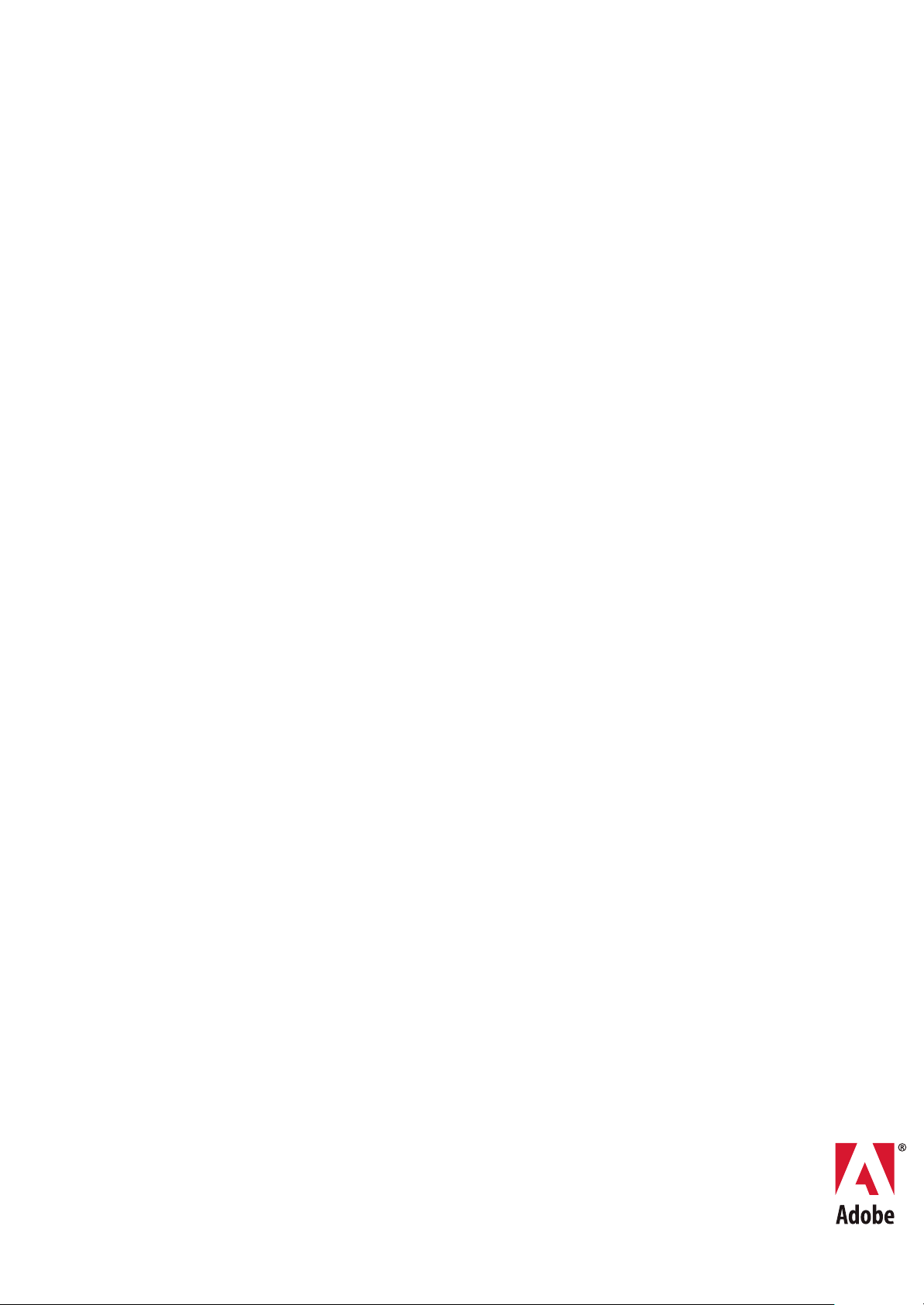
ADOBE® INDESIGN® CS3
TEXTE RÉFÉRENCÉ
GUIDE DE L’UTILISATEUR
Page 2
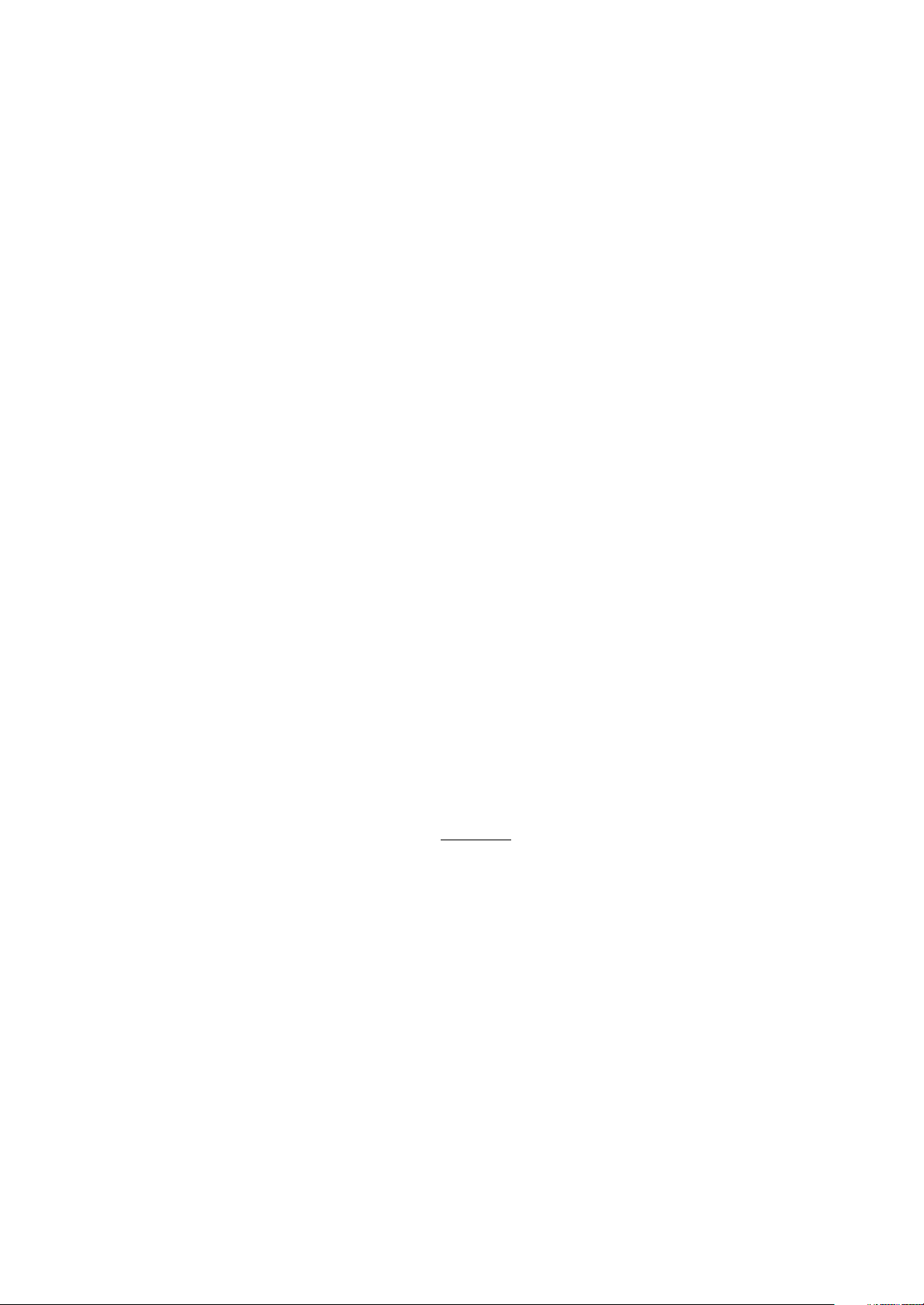
Copyright
© 2007 Adobe Systems Incorporated. Tous droits réservés.
Guide de l’utilisateur d’Adobe® InDesign® CS3 pour Windows® et Macintosh
Si ce guide accompagne un logiciel assorti d’un contrat de licence, le guide et le logiciel dont il traite sont cédés sous licence et ne peuvent être copiés ou utilisés que conformément
aux conditions générales de cette licence. Sauf autorisation spécifiée dans la licence, aucune partie de ce guide ne peut être reproduite, stockée sur un système de restitution ou
transmise sous quelque forme que ce soit, par quelque moyen que ce soit (électronique, mécanique ou autre), sans l’autorisation écrite préalable d’Adobe Systems Incorporated.
Notez que le contenu de ce guide est protégé par des droits d’auteur et ce, même s’il n’accompagne pas un logiciel assorti d’un contrat de licence.
Les informations contenues dans ce guide sont données à titre purement indicatif. Elles peuvent être modifiées sans préavis et ne constituent aucunement un engagement de la
part d’Adobe Systems Incorporated. Adobe Systems Incorporated ne peut être tenu pour responsable des erreurs ou des inexactitudes susceptibles de figurer dans ce manuel.
Nous attirons votre attention sur le fait que les illustrations ou images que vous pourriez être amené à incorporer dans vos projets peuvent être protégées par des droits d’auteur,
auquel cas leur exploitation sans l’autorisation de l’auteur constituerait une violation de ces droits. Veillez à obtenir toutes les autorisations requises de la part des auteurs.
Toutes références à des noms de sociétés dans les modèles sont purement fictives et ne visent aucune entreprise existante.
Adobe, le logo Adobe, Acrobat, Adobe Bridge, Adobe Caslon, After Effects, Creative Suite, Dreamweaver, Flash, GoLive, Illustrator, InCopy, InDesign, le logo OpenType,
PageMaker, Photoshop, PostScript, PostScript 3, Reader et Version Cue sont des marques déposées ou commerciales d’Adobe Systems Incorporated aux Etats-Unis et/ou dans
d’autres pays.
Mac OS et QuickTime sont des marques d’Apple Inc. déposées aux Etats-Unis et dans d’autres pays. OpenType, Vista et Windows sont des marques de Microsoft Corporation
déposées aux Etats-Unis et/ou dans d’autres pays. Java est une marque commerciale ou déposée de Sun
Microsystems, Inc. aux Etats-Unis et dans d’autres pays. Pantone, Inc. est
titulaire des droits d’auteur des données chromatiques et/ou du logiciel qui ont été cédés sous licence à Adobe Systems Incorporated en vue d’une utilisation exclusive avec Adobe
InDesign. PANTONE Color Data et/ou le logiciel ne peuvent en aucun cas être copiés sur disquette ou en
mémoire en dehors du cadre de l’exécution d’Adobe InDesign. Toutes
les autres marques sont la propriété de leurs détenteurs respectifs.
Certaines portions orthographiques du présent produit sont basées sur Proximity LinguisticTechnology. ©Copyright 1990 Merriam-Webster Inc. ©Copyright 1990 Tous droits
réservés. Proximity Technology A Division of Franklin Electronic Publishers, Inc. Burlington, New Jersey, Etats-Unis. ©Copyright 2003 Franklin Electronic Publishers
Inc.©Copyright 2003 Tous droits réservés. Proximity Technology A Division of Franklin Electronic Publishers, Inc. Burlington, New Jersey, Etats-Unis. Legal Supplement
©Copyright 1990/1994 Merriam-Webster Inc./Franklin Electronic Publishers Inc. ©Copyrig ht 1994 Tous droits réservés. Proximity Technology A Division of Franklin Electronic
Publishers, Inc. Burlington, New Jersey, Etats-Unis. ©Copyright 1990/1994 Merriam-Webster Inc./Franklin Electronic Publishers Inc. ©Copyright 1997 Tous droits réservés.
Proximity Technology A Division of Franklin Electronic Publishers, Inc. Burlington, New Jersey, Etats-Unis ©Copyr ight 1990 Merr iam-Webster Inc. ©Copyright 1993 Tous droits
réservés. Proximity Technology A Division of Franklin Electronic Publishers, Inc. Burlington, New Jersey, Etats-Unis. ©Copyright 2004 Franklin Electronic Publishers Inc.
©Copyright 2004 Tous droits réservés. Proximity Technology A Division of Franklin Electronic Publishers, Inc. Burlington, New Jersey, Etats-Unis. ©Copyright 1991 Dr. Lluis
de Yzaguirre I Maura ©Copyright 1991 Tous droits réservés. Proximity Technology A Division of Franklin Electronic Publishers, Inc. Burlington, New Jersey, Etats-Unis.
©Copyright 1990 Munksgaard International Publishers Ltd. ©Copyright 1990 Tous droits réservés. Proximity Technology A Division of Franklin Electronic Publishers, Inc.
Burlington, New Jersey, Etats-Unis. ©Copyright 1990 Van Dale Lexicografie bv ©Copyright 1990 Tous droits réservés. Proximity Technology A Division of Franklin Electronic
Publishers, Inc. Burlington, New Jersey, Etats-Unis. ©Copyright 1995 Van Dale Lexicografie bv ©Copyright 1996 Tous droits réservés. Proximity Technology A Division of
Franklin Electronic Publishers, Inc. Burlington, New Jersey, Etats-Unis. ©Copyright 1990 IDE a.s. ©Copyright 1990 Tous droits réservés. Proximity Technology A Division of
Franklin Electronic Publishers, Inc. Burlington, New Jersey, Etats-Unis. ©Copyright 1992 Hachette/Franklin Electronic Publishers Inc. ©Copyright 2004 Tous droits réservés.
Proximity Technology A Division of Franklin Electronic Publishers, Inc. Burlington, New Jersey, Etats-Unis. ©Copyright 1991 Text & Satz Datentechnik ©Copyright 1991 Tous
droits réservés. Proximity Technology A Division of Franklin Electronic Publishers, Inc. Burlington, New Jersey, Etats-Unis. ©Copyright 2004 Bertelsmann Lexikon Verlag
©Copyright 2004 Tous droits réservés. Proximity Technology A Division of Franklin Electronic Publishers, Inc. Burlington, New Jersey, Etats-Unis. ©Copyright 2004
MorphoLogic Inc. ©Copyright 2004 Tous droits réservés. Proximity Technology A Division of Franklin Electronic Publishers, Inc. Burlington, New Jersey, Etats-Unis.
©Copyright 1990 William Collins Sons & Co. Ltd. ©Copyright 1990 Tous droits réservés. Proximity Technology A Division of Franklin Electronic Publishers, Inc. Burlington,
New Jersey, Etats-Unis. ©Copyright 1993-95 Russicon Company Ltd. ©Copyright 1995 Tous droits réservés. Proximity Technology A Division of Franklin Electronic Publishers,
Inc. Burlington, New Jersey, Etats-Unis. ©Copyright 2004 IDE a.s. ©Copyright 2004 Tous droits réservés. Proximity Technology A Division of Franklin Electronic Publishers,
Inc. Burlington, New Jersey, Etats-Unis. La partie Césure de ce produit est basée sur Proximity Linguistic Technology. ©Copyright 2003 Franklin Electronic Publishers
Inc.©Copyright 2003 Tous droits réservés. Proximity Technology A Division of Franklin Electronic Publishers, Inc. Burlington, New Jersey, Etats-Unis. ©Copyright 1984 William
Collins Sons & Co. Ltd. ©Copyright 1988 Tous droits réservés. Proximity Technology A Division of Franklin Electronic Publishers, Inc. Burlington, New Jersey, Etats-Unis.
©Copyright 1990 Munksgaard International Publishers Ltd. ©Copyright 1990 Tous droits réservés. Proximity Technology A Division of Franklin Electronic Publishers, Inc.
Burlington, New Jersey, Etats-Unis. ©Copyright 1997 Van Dale Lexicografie bv ©Copyright 1997 Tous droits réservés. Proximity Technology A Division of Franklin Electronic
Publishers, Inc. Burlington, New Jersey, Etats-Unis. ©Copyright 1984 Editions Fernand Nathan ©Copyright 1989 Tous droits réservés. Proximity Technology A Division of
Franklin Electronic Publishers, Inc. Burlington, New Jersey, Etats-Unis. ©Copyright 1983 S Fischer Verlag ©Copyright 1997 Tous droits réservés. Proximity Technology A
Division of Franklin Electronic Publishers, Inc. Burlington, New Jersey, Etats-Unis. ©Copyright 1989 Zanichelli ©Copyright 1989 Tous droits réservés. Proximity Technology A
Division of Franklin Electronic Publishers, Inc. Burlington, New Jersey, Etats-Unis. ©Copyright 1989 IDE a.s. ©Copyright 1989 Tous droits réservés. Proximity Technology A
Division of Franklin Electronic Publishers, Inc. Burlington, New Jersey, Et ats-Unis. ©Copyright 1990 Espasa-Calpe ©Copyright 1990 Tous droits réservés. Proximity Te chnolog y
A Division of Franklin Electronic Publishers, Inc. Burlington, New Jersey, Etats-Unis. ©Copyright 1989 C.A. Stromberg AB. ©Copyright 1989 Tous droits réservés. Proximity
Technology A Division of Franklin Electronic Publishers, Inc. Burlington, New Jersey, Etats-Unis.
La partie Orthographe de ce produit est basée sur Proximity Linguistic Technology. Base de données de couleurs dérivée de Sample Books © Dainippon Ink and Chemicals, Inc.,
cédée sous licence à Adobe Systems Incorporated. Portions © The Focoltone Colour Systems, utilisé sous licence.
Ce produit est fourni avec un logiciel développé par Apache Software Foundation (www.apache.org).
Portions © 1984-1998 Faircom Corporation. Tous droits réservés. Portions protégé par copyright appartenant à Trumatch, Inc., utilisé sous licence.
Les couleurs PANTONE® présentes dans cette application ou dans la documentation de l’utilisateur ne correspondent pas toujours aux normes PANTONE identifiées. Consultez
les publications PANTONE Color disponibles pour une correspondance exacte des couleurs. PANTONE® et les autres marques commerciales Pantone, Inc. sont la propriété de
Pantone, Inc.© Pantone, Inc.,
2006.
Ce produit contient les logiciels BISAFE et/ou TIPEM de RSA Data Security, Inc. Copyright (c) 1994 Hewlett-Packard Company. L’autorisation d’utiliser, copier, modifier,
distribuer et vendre le logiciel et sa documentation, quelle qu’en soit la raison, est ici accordée sans frais, à condition que la mention de copyright ci-dessus soit reproduite sur
chaque copie et que la mention de copyright et cette autorisation soient reportées sur la documentation attenante. Hewlett-Packard Company ne garantit pas l’adéquation du
présent logiciel à une fin particulière. Celui-ci est fourni «
en l’état », sans garantie expresse ou tacite.
Copyright (c) 1996, 1997 Silicon Graphics Computer Systems, Inc. L’autorisation d’utiliser, copier, modifier, distribuer et vendre le logiciel et sa documentation, quelle qu’en soit
la raison, est ici accordée sans frais, à condition que la mention de copyright ci-dessus soit reproduite sur chaque copie et que la mention de copyright et cette autorisation soient
reportées sur la documentation attenante. Silicon Graphics ne garantit pas l’adéquation du présent logiciel à une fin particulière. Celui-ci est fourni «
en l’état », sans garantie
expresse ou tacite.
Avertissement à l’attention des utilisateurs finaux du gouvernement des Etats-Unis : le logiciel et la documentation sont des articles commerciaux, (« Commercial Items »), selon
la définition de ce terme dans l’article
au logiciel («
Commercial Computer Software Documentation »), selon la définition de ces termes dans l’article 48 C.F.R. §12.212 ou 48 C.F.R. §227.7202, selon le cas.
Conformément aux articles 48
sont cédés sous licence aux utilisateurs du gouvernement des Etats-Unis (a)
48 C.F.R. §2.101, composés d’un logiciel commercial (« Commercial Computer Software ») et d’une documentation commerciale relative
C.F.R. §12.212 ou 48 C.F.R. §§227.7202-1 à 227.7202-4, selon le cas, le logiciel commercial et la documentation commerciale relative au logiciel
en tant qu’articles commerciaux uniquement et (b) avec uniquement les droits conférés à tout autre
utilisateur final conformément aux termes et conditions stipulés ici. Droits non publiés réservés en vertu de la législation américaine sur les droits d’auteurs. Adobe s’engage à
respecter toutes les lois sur l’égalité des chances, y compris, si approprié, les dispositions du décret-loi (Executive Order)
à la réhabilitation des vétérans du Vietnam (Vietnam Era Veterans Readjustment Assistance Act) de
(Rehabilitation
Act) de 1973, comme modifié, ainsi que les règlements de l’article 41 C.F.R., sections 60-1 à 60-60, 60-250 et 60-741. Les règlements et la clause d’action affirmative
1974 (38 USC 4212) et la section 503 de l’Acte de réhabilitation
11246, comme modifié, la section 402 de l’Acte d’assistance
contenus dans la phrase précédente doivent être inclus comme référence.
Adobe Systems Incorporated, 345 Park Avenue, San Jose, Californie 95110, Etats-Unis.
Page 3
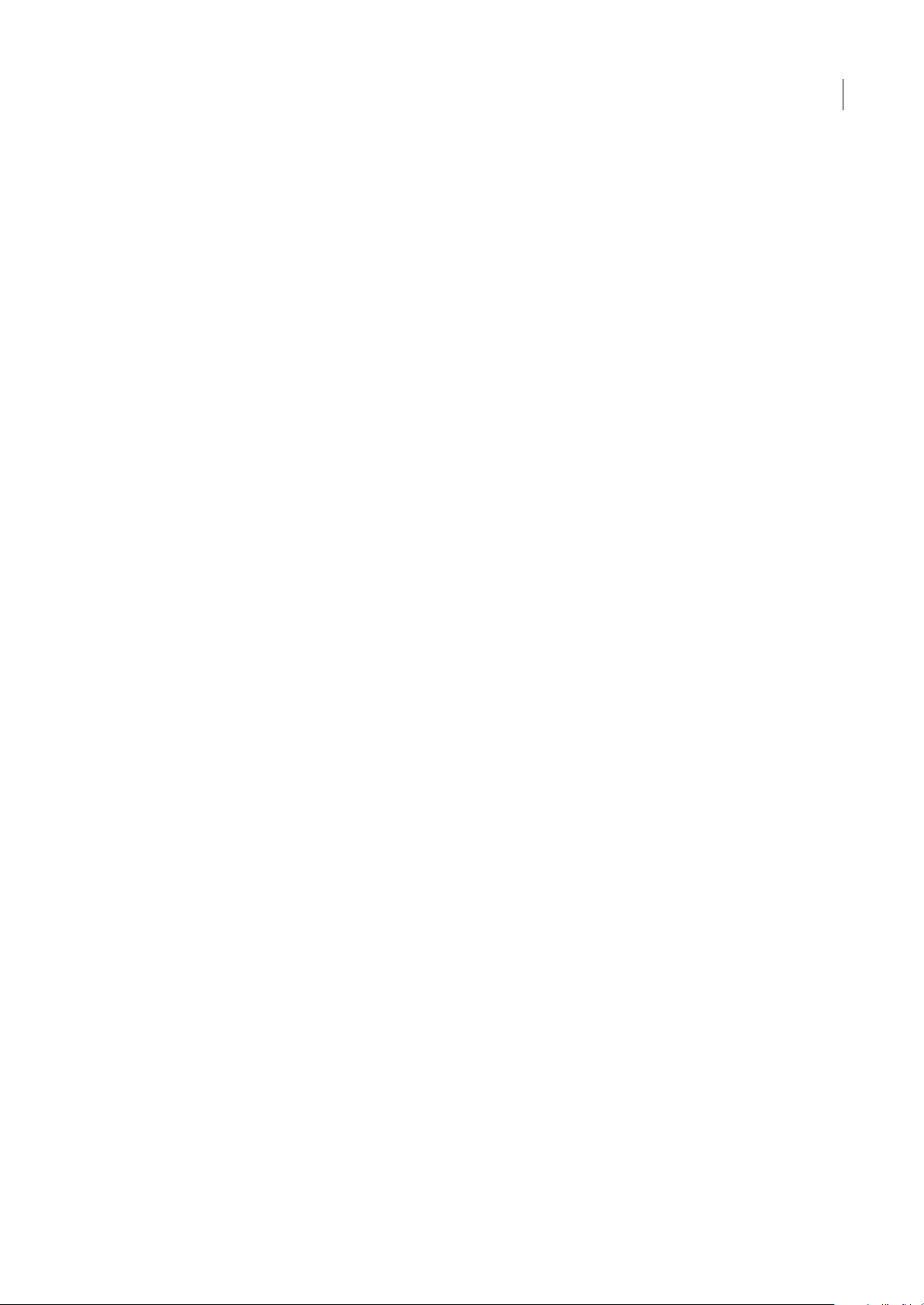
Sommaire
Texte référencé Adobe InDesign
Texte référencé
Balises InDesign
. . . . . . . . . . . . . . . . . . . . . . . . . . . . . . . . . . . . . . . . . . . . . . . . . . . . . . . . . . . . . . . . . . . . . . . . . . . . 1
. . . . . . . . . . . . . . . . . . . . . . . . . . . . . . . . . . . . . . . . . . . . . . . . . . . . . . . . . . . . . . . . . . . . . . . . . . . 3
iii
Page 4
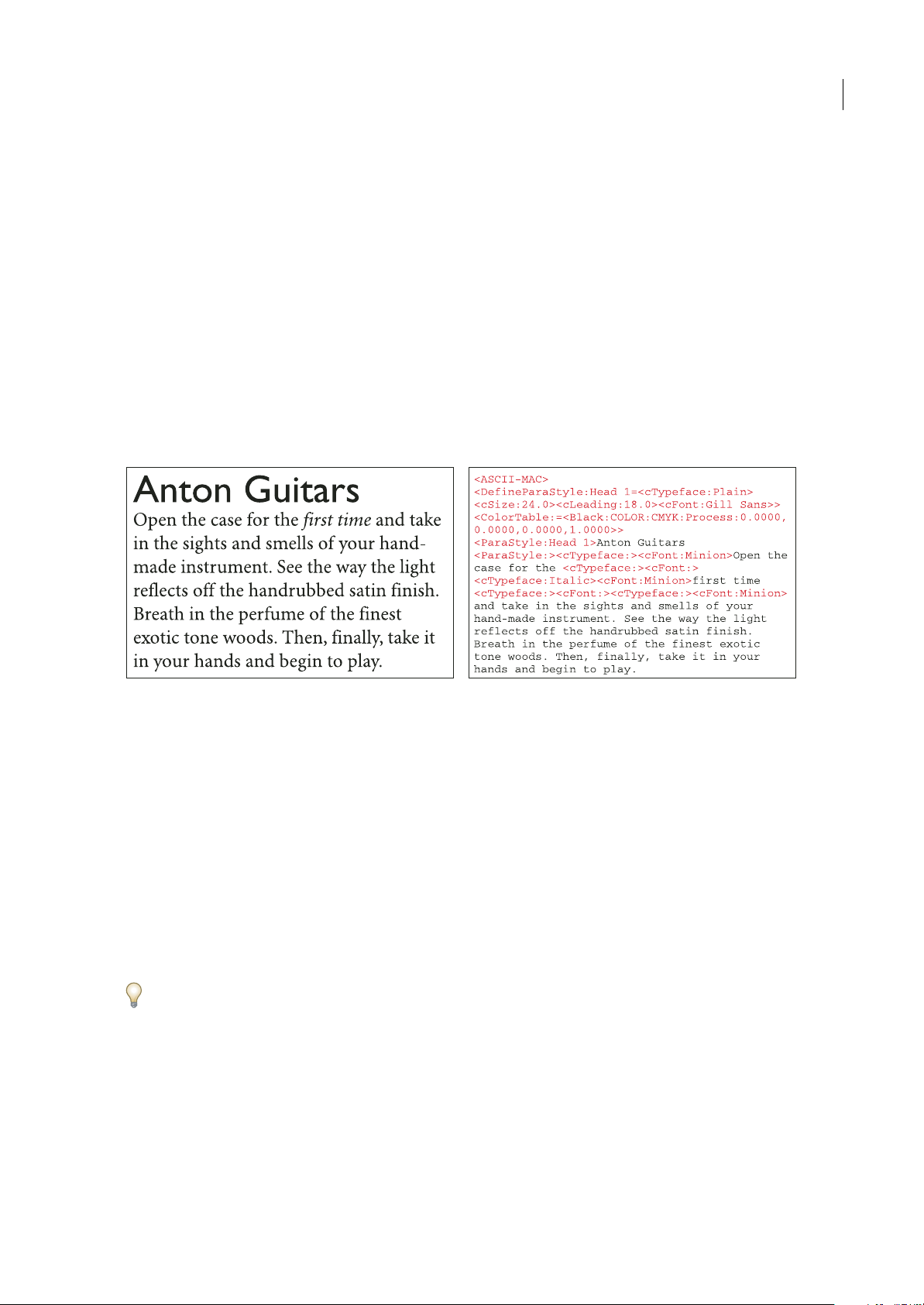
Texte référencé Adobe InDesign
Dans Adobe® InDesign® ou Adobe InCopy®, vous pouvez utiliser des balises pour importer et exporter des attributs de mise
en forme avec les fichiers au format texte seulement. Ces balises, ou codes, indiquent les définitions de style et de liste ainsi
que les attributs de caractère et de paragraphe à appliquer au texte.
Texte référencé
Lorsque vous importez un fichier texte référencé, InDesign ou InCopy lit les balises et applique automatiquement les
attributs de mise en forme. Lorsque vous importez du texte mis en forme, vous pouvez générer les balises de façon à pouvoir
les modifier ultérieurement et importer les données tout en conservant la mise en forme.
1
Document InDesign mis en forme (à gauche) et fichier texte référencé exporté (à droite), avec balises signalées en rouge
Seuls InDesign et InCopy peuvent lire les balises InDesign. InDesign n’est pas compatible avec les fichiers texte référencés
mis en forme dans Adobe PageMaker® et QuarkXPress®.
Pour obtenir une version à jour de ce PDF Texte référencé, rendez-vous à l’adresse
www.adobe.com/go/learn_id_taggedtext_fr.
Importation et exportation de balises
Toutes les balises commencent par le caractère Inférieur à (<) et se terminent par le caractère Supérieur à (>). Saisissez la
balise immédiatement avant le texte à mettre en forme. Pour les attributs de niveau paragraphe, saisissez la balise au début
du paragraphe. Pour les attributs de niveau caractère, saisissez la balise au début du texte à modifier. La plupart des attributs
de texte restent en vigueur jusqu’à ce que vous utilisiez des codes pour les annuler ou jusqu’à ce que vous en définissiez
d’autres. Par exemple, pour souligner un mot dans un paragraphe, saisissez <cUnderline:1> avant le mot et <cUnderline:>
après le mot.
Pour en savoir plus sur l’utilisation des balises de référencement, exportez un texte avec les balises à partir d’un document
mis en forme. Ouvrez ensuite le fichier texte exporté dans une application de traitement de texte ou un éditeur de texte pour
voir comment les attributs sont transformés en balises. Vous pouvez ensuite modifier les balises et en ajouter d’autres avant
d’importer le fichier texte référencé.
Pour exporter du texte InDesign sous forme de texte référencé
1 A l’aide de l’outil Texte, cliquez pour créer un point d’insertion dans l’article à exporter ou sélectionnez l’étendue de texte
à exporter.
2 Choisissez Fichier > Exporter.
Page 5
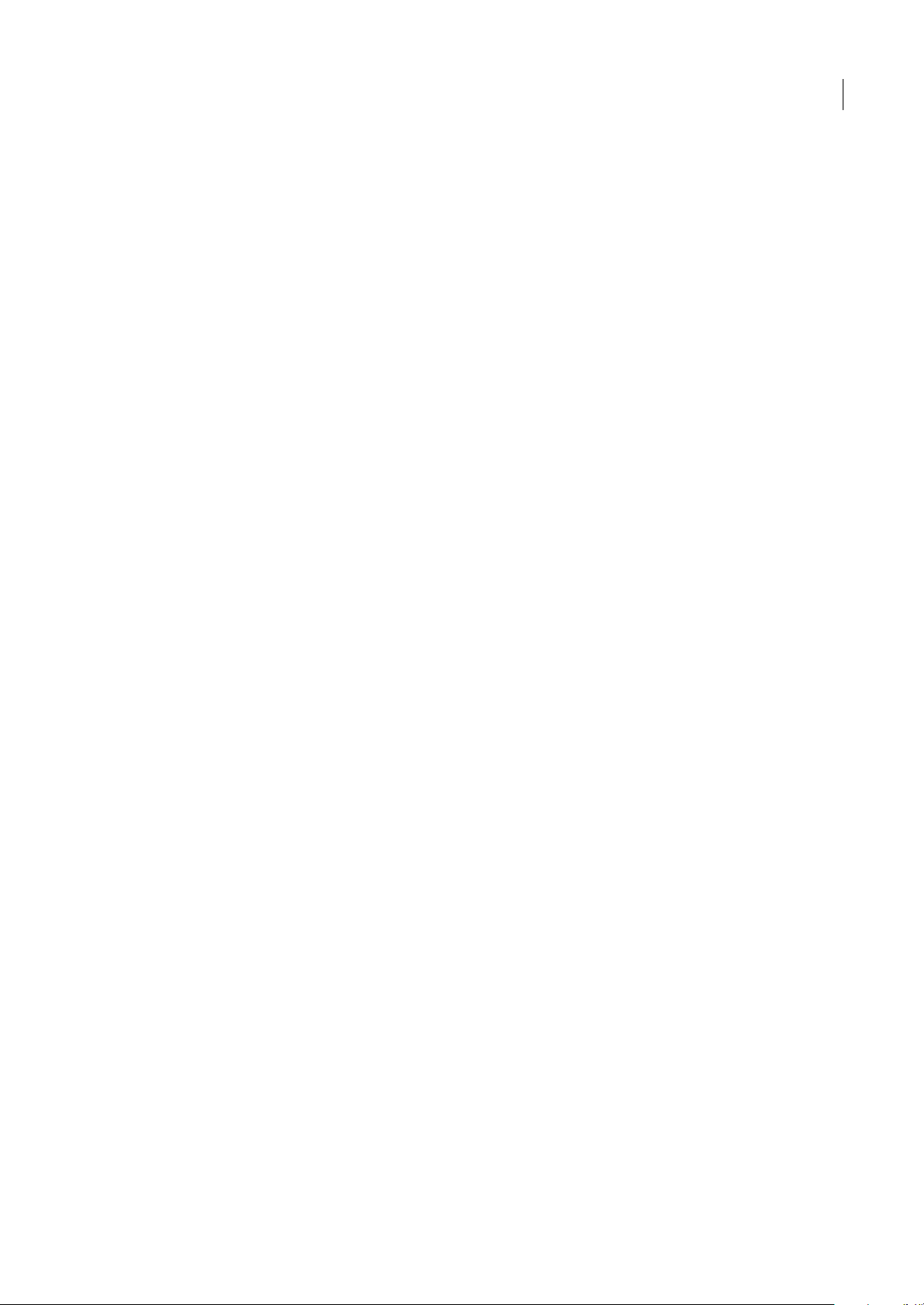
TEXTE RÉFÉRENCÉ
Guide de l'utilisateur
3 Dans la zone Type (Microsoft® Windows®) ou Format (Apple® Mac OS®), sélectionnez Texte référencé Adobe InDesign.
4 Spécifiez un nom et un emplacement pour le fichier puis cliquez sur Enregistrer. Si vous enregistrez le fichier sous
Mac OS, ajoutez une extension .txt à la fin de son nom pour pouvoir l’ouvrir sous Windows.
5 Dans la boîte de dialogue Options d’exportation de texte référencé Adobe InDesign, définissez les options suivantes :
• Sélectionnez l’option En clair pour afficher la forme développée des balises (<cStrokeColor:Green>, par exemple) ou
Abrégée pour en afficher la forme simplifiée (<csc:Green>, par exemple).
• Sélectionnez le format de codage : ASCII (format le plus courant pour représenter les caractères français et les nombres),
ANSI (très large ensemble de caractères internationaux et signes de ponctuation particuliers qui s’insèrent avec la touche
Alt/Option), Unicode (norme qui prend en charge les caractères de la plupart des langues, y compris les langues non
européennes), Shift-JIS (MMS-Kanji pour les caractères japonais), GB 18030 (jeu de caractères officiel de la République
populaire de Chine), Big 5 (codage des caractères chinois traditionnels) et KSC5601 (codage des caractères coréens).
6 Cliquez sur OK.
Le texte de l’article est exporté sous la forme d’un fichier texte. Vous pouvez utiliser une application de traitement de texte
ou un éditeur de texte pour ouvrir et modifier le fichier texte référencé.
Pour importer du texte référencé
1 Ouvrez le document dans lequel vous voulez importer le texte référencé, puis choisissez Fichier > Importer.
2 Recherchez et sélectionnez le fichier référencé au format texte seulement.
3 Si vous le souhaitez, sélectionnez Afficher les options d’importation.
4 Cliquez sur Ouvrir.
5 Si vous avez sélectionné Afficher les options d’importation dans la boîte de dialogue Importer, définissez les options
suivantes :
Utiliser les guillemets typographiques Assurez-vous que le texte importé comprend les guillemets ouvrant et fermant (“ ”)
et les apostrophes (’) anglais au lieu des guillemets (" ") et apostrophes (’) droits.
2
Supprimer la mise en forme du texte Supprime la mise en forme, telle que le type, la couleur et le style du texte importé.
Résoudre les conflits de style de texte avec Indiquez le style de caractère ou de paragraphe à utiliser en cas de conflit entre
le style appliqué dans le fichier texte référencé et le style appliqué dans le document. Sélectionnez l’option Définition de la
composition pour utiliser la définition préexistante pour ce nom de style dans le document. Sélectionnez Définition du
fichier référencé pour utiliser le style défini dans le texte référencé. Cette option permet de créer une occurrence
supplémentaire du style avec la mention « copie » en regard de son nom dans le panneau Style de caractère ou Style de
paragraphe.
Afficher la liste des références de problèmes avant l’importation Affiche une liste des références non reconnues. Si une liste
apparaît, vous pouvez choisir d’annuler ou de poursuivre l’importation. Si vous continuez, le fichier importé risque de
présenter un aspect inattendu.
6 Cliquez sur OK.
Le texte apparaît au niveau du point d’insertion ou remplace le texte sélectionné. S’il n’y a aucun point d’insertion ou aucune
sélection de texte, une icône de texte chargée apparaît. Vous pouvez cliquer dans un bloc existant pour y insérer le texte ou
cliquer et faire glisser pour créer un nouveau bloc de texte.
Spécification de valeurs numériques dans les balises
Tenez compte des indications ci-dessous pour spécifier des valeurs numériques ou du texte dans une balise :
• Dans la colonne Nom de la balise des tableaux qui suivent, chaque balise est suivie du type de la valeur à entrer. Chaîne
correspond à une liste de caractères, telle que le nom d’une couleur (s’il s’agit d’une chaîne de texte, la casse des caractères
n’a pas d’importance à moins qu’il ne s’agisse d’un nom de style ou de couleur spécifique). Entier désigne une valeur sous
forme de nombre entier uniquement, comme le nombre de lettrines. Réel indique n’importe quel nombre comme
« 23,578 ». Booléen spécifie la valeur activé/désactivé : « 0 » pour désactivé et « 1 » pour activé. Enum correspond à des
chaînes spécifiques telles que « Small Caps ». Définition inclut les noms valides des styles et des listes définis.
Page 6
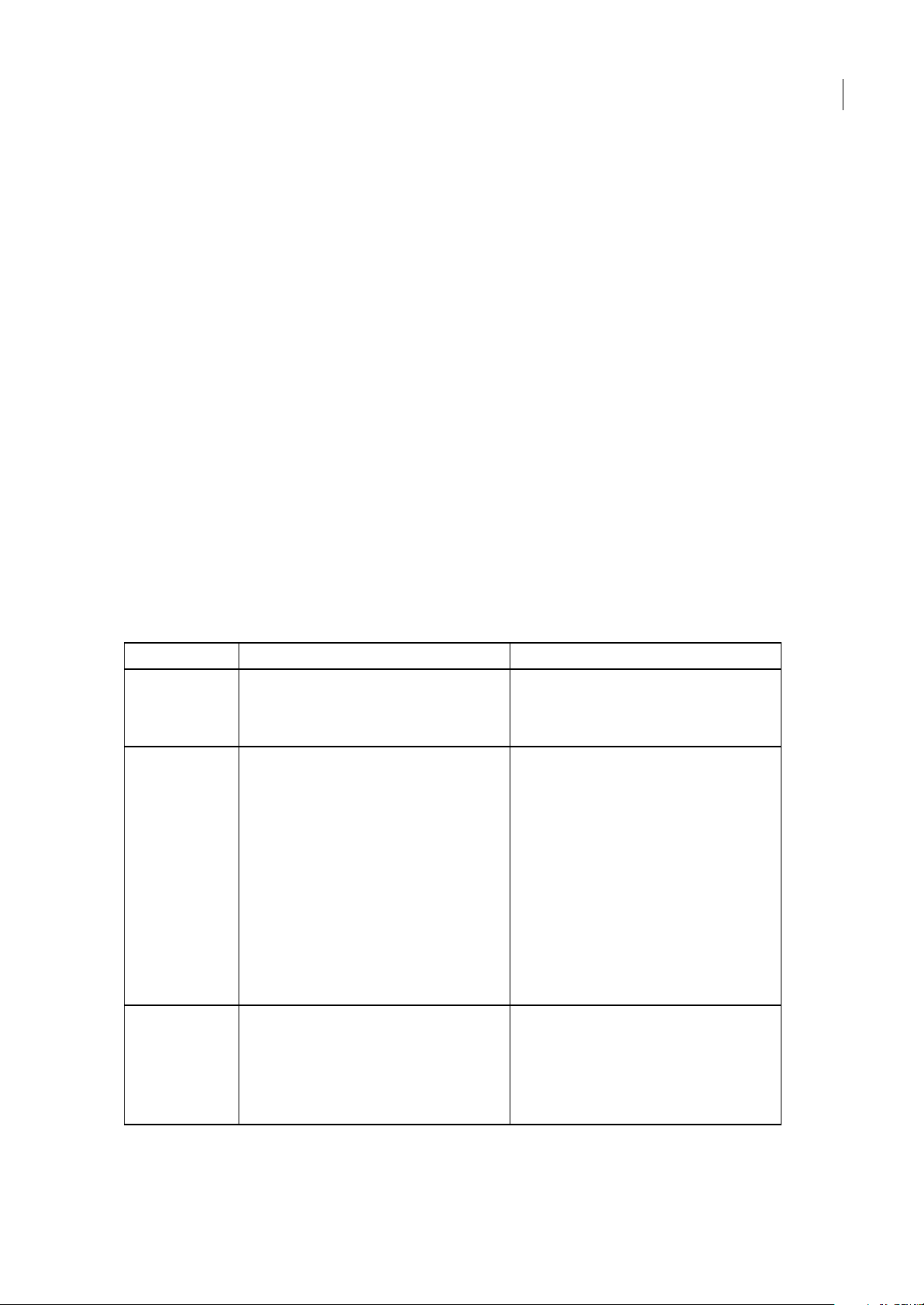
TEXTE RÉFÉRENCÉ
Guide de l'utilisateur
• Les mesures numériques sont exprimées en points.
• Si vous créez un fichier texte référencé dans une application de traitement de texte ou un éditeur de texte, tous les
caractères, tabulations et espaces saisis en dehors des signes < > apparaîtront dans le document une fois le fichier
importé. Pour marquer le début d’un nouveau paragraphe sans style de paragraphe, saisissez <ParaStyle:> sur une
nouvelle ligne.
• Pour rétablir l’état par défaut d’un attribut, saisissez le nom de l’attribut suivi du signe deux points (:). Par exemple, pour
rétablir la valeur d’interlignage par défaut, saisissez <cLeading:>.
Balises InDesign
Pour obtenir une version à jour de ces balises, rendez-vous à l’adresse www.adobe.com/go/learn_id_taggedtext_fr.
Balises de début de fichier et de définition
Lorsque vous exportez du texte sous forme de fichier texte référencé, il comprend une balise de début qui décrit le format
de codage (telle que <ASCII-WIN>) et une balise de tableau de couleurs (<ColorTable>) qui définit les couleurs, les teintes
et les dégradés du document. Si vous utilisez des styles de paragraphe et de caractère, des variables, des styles de tableau et
de cellule ou des listes définies dans le texte exporté, les balises de définition correspondant à ces éléments s’affichent.
3
Remarque : pour créer de toutes pièces un fichier texte référencé, vous devez inclure une balise décrivant le format de codage
(telle que <ASCII-MAC>) au début du fichier texte. Vous devez saisir le texte qui suit au début du fichier texte que vous voulez
définir en tant que fichier référencé : <ASCII-WIN> pour les fichiers créés sous Windows ou <ASCII-MAC> pour les fichiers
créés sur Mac OS. Si vous utilisez un format de codage autre que l’ASCII, indiquez-le à la place du code ASCII (<UNICODE-
MAC>, par exemple).
Attribut Format Exemples et commentaires
Balise de début de
fichier
Tableau de couleurs <ColorTable:=<Nom de la nuance 1:Type de nuance (COLOR,
<Formatde codage-Plate-forme> <ASCII-MAC>
Indiquez le format de codage (ASCII, ANSI, UNICODE, SJIS,
CGB18030, BIG5 ou KSC5601) suivi de la plate -forme (MAC
ou WIN).
TINT, GRAD ou MIXED):Type (CMYK, RGB, LAB ou
MIXED):Mode (Process, Spot ou M ixed):Valeurs de la couleur,
de la teinte ou du dégradé> <Nom de la nuance 2>...>
Une nuance de type COLOR requiert 4 valeurs si elle est
définie en CMJN et 3 valeurs si elle est définie en RVB et
LAB.
Syntaxe de GRADIENT : <Nom du dégradé: GRAD:Type de
fond:PositionEtape 1;EtapeDégradé 1; PointMédian 1 |
PositionEtape 2;EtapeDegrade 2; PointMédian 2>
Syntaxe de TINT : <Couleur de base:TINT:Valeur de teinte>
Syntaxe de MIXED Ink :
<NomEncreMélangée:MIXED:MIXED:Mixed:NomComposant
1,
NomComposant2:ValeurComposant1,ValeurComposant2>
<ColorTable:= <Black:COLOR:CMYK:Process:0,0,0,1>
<Green:COLOR:CMYK:Process:1,0,1,0>
<Blue:COLOR:CMYK:Process:1,1,0,0>
<G/B:GRAD:Linear:0.0;Green;0.5 | 1.0;Blue;0.5>
<Blue:TINT:Blue;20>>
<MixedInk1:MIXED:MIXED:Mixed:Green,Blue:1.00,0.5>
Le tableau de couleurs répertorie toutes les couleurs,
teintes et dégradés définis dans le panneau Nuancier et
utilisés dans le texte.
Vous pouvez utiliser la forme abrégée <Table>.
Définition de style de
paragraphe
<DefineParaStyle:nom de groupe de styles:nom de style de
paragraphe= <attr1><attr2>...>
Une définition de style de paragraphe décrit les attributs
de niveau de caractère et de paragraphe, répertoriés plus
bas dans ce document, ainsi que les noms de style
<Nextstyle:nom du style> et <BasedOn:nom du style>.
<DefineParaStyle:Groupe de styles 1:Heading
1=<Nextstyle:Body Text>
<cFont:AdobeGaramond><cSize:18>
<pBodyAlignment:Center>>
La définition de style de paragraphe répertorie tous les
styles définis dans le panneau Styles de paragraphe et
utilisés dans le texte.
Page 7
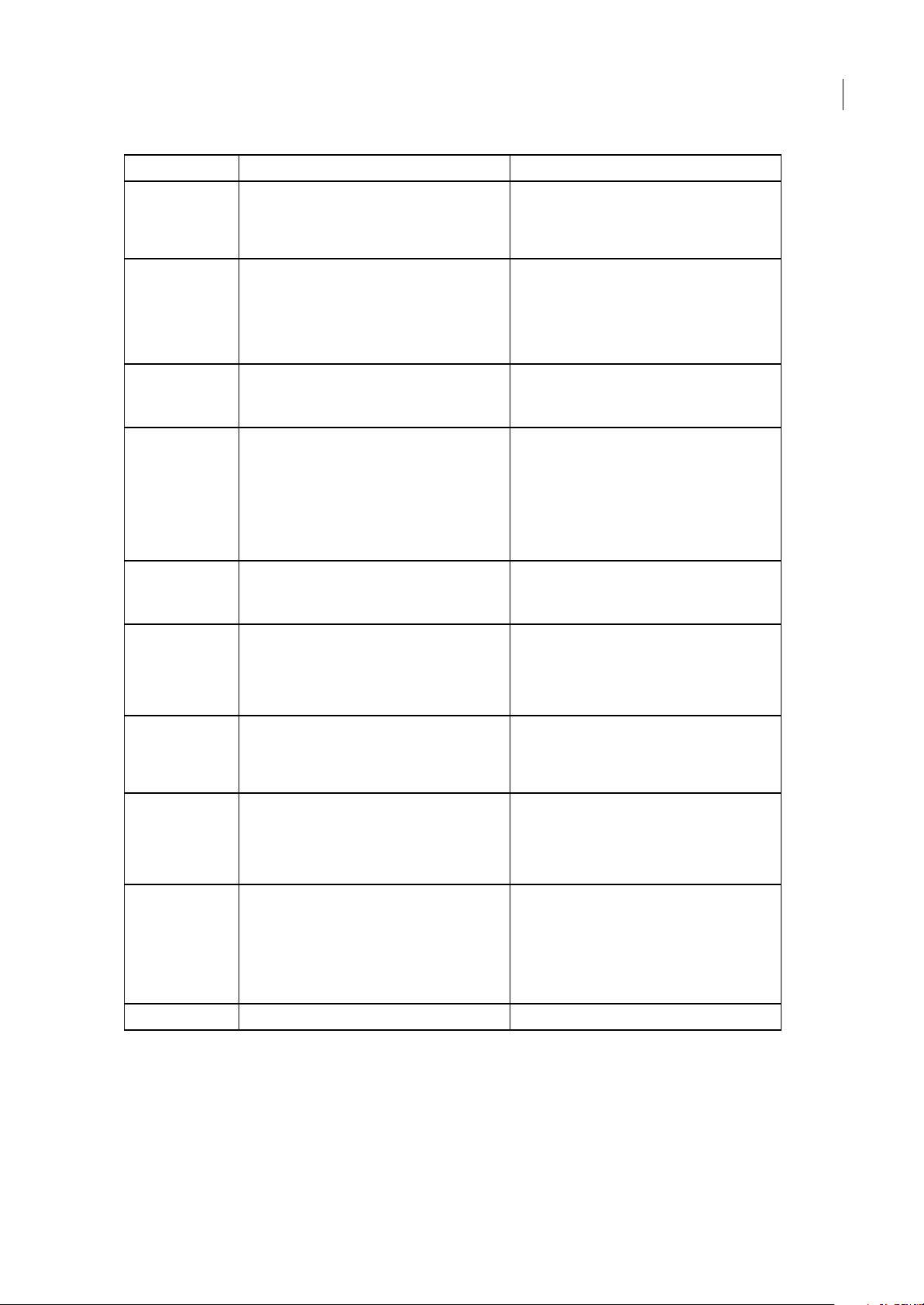
Attribut Format Exemples et commentaires
Style de paragraphe
appliqué
<ParaStyle:Nom du style de paragraphe> <ParaStyle:Heading 1>
La balise <ParaStyle:> marque le début d’un nouveau
paragraphe sans style de paragraphe. Vous pouvez utiliser
la forme abrégée <pStyle>.
TEXTE RÉFÉRENCÉ
Guide de l'utilisateur
4
Définition de style de
caractère
Style de caractère
appliqué
Définition de style de
tableau
Style de tableau
appliqué
Définition de style de
cellule
<DefineCharStyle:nom de groupe de styles:nom de style de
caractère= <attr. de caractère1><attr. de caractère>...>
Une définition de style de caractère décrit les attributs de
niveau de caractère, répertoriés plus loin dans ce
document, ainsi que le nom de style <Nextstyle:nom du
style>.
<CharStyle:Nom du style de caractère> <CharStyle:Emphasis>
<DefineTableStyle:nom de groupe de styles:nom de style de
tableau=<attr. tableau1><attr. tableau2>...<style de
cellule>...>
Une définition de style de tableau décrit les attributs de
tableau indiqués plus loin dans ce document, suivis des
styles de cellules utilisés dans le style de tableau. Les
attributs <BasedOn:nom de style> peuvent également être
inclus.
<TableStyle:nom de style de tableau>
La balise <TableStyle> s’affiche avant la balise
<TableStart>.
<DefineCellStyle:nom de groupe de styles:nom de style de
cellule=<attr. cellule 1><attr. cellule 2>...>
Une définition de style de cellule décrit les attributs de
cellule, répertoriés plus loin dans ce document, ainsi que
l’attribut <BasedOn:nom de style>.
<DefineCharStyle:Groupe de styles
1:Emphasis=<Nextstyle:Emphasis> <cTypeface:Italic>>
La définition de style de caractère répertorie tous les styles
définis dans le panneau Styles de caractère et utilisés dans
le texte.
La balise <CharStyle:> marque la fin de la définition du
style de caractère.
<DefineTableStyle:Groupe de styles 1:Tableau de
revenus=<tBeforeSpace:6><tLastColCellStyle::Blue
Fill><tLastColUseBodyCellStyle:0>>
<TableStyle:Tableau de revenus>
<DefineCellStyle:Groupe de styles 1:Fond
bleu:<tCellFillColor:C\=75 M\=0 Y\=0 K\=0>>
Style de cellule
appliqué
Définir une liste <DefineListStyle:nom de liste=<attr. liste 1><attr. liste 2>>
Définition de variable <DefineTextVariable:nom de
Variable insérée <TextVarName:nom de variable> <TextVarName:Numéro de chapitre>
<CellStyle:nom de style de cellule> <CellStyle:Fond bleu>
La balise <CellStyle> s’affiche après la balise <CellStart> et
la balise <End:CellStyle> s’affiche après la balise
<CellEnd>.
<DefineListStyle:Niveau 1=<ContinuesAcrossStories:0>>
Les deux balises pouvant être incluses sont
<ContinuesAcrossStories:0 or 1> et
<ContinuesAcrossDocuments:0 or 1> (0=désactivée ;
1=activée)
variable=<TextVarType:type><attr. variable 1><attr.
variable 2>...>
Une définition de style de variable inclut le type et les
attributs de la variable répertoriés plus loin dans ce
document.
<DefineTextVariable:Titres de
chapitre=<TextVarType:ChapterNum><tvTextBefore:Chap
ter <tvDelEndPunctuation>>
Les attributs TextVarType comprennent les variables
suivantes : CreateDate, M odDate, OutputDate, PageCount,
FileName, CustomText, ChapterNum, ParaStyle et
CharStyle.
Balises de mise en forme de caractères et de paragraphes
Les tableaux suivants décrivent les balises de niveau caractère et paragraphe.
Page 8
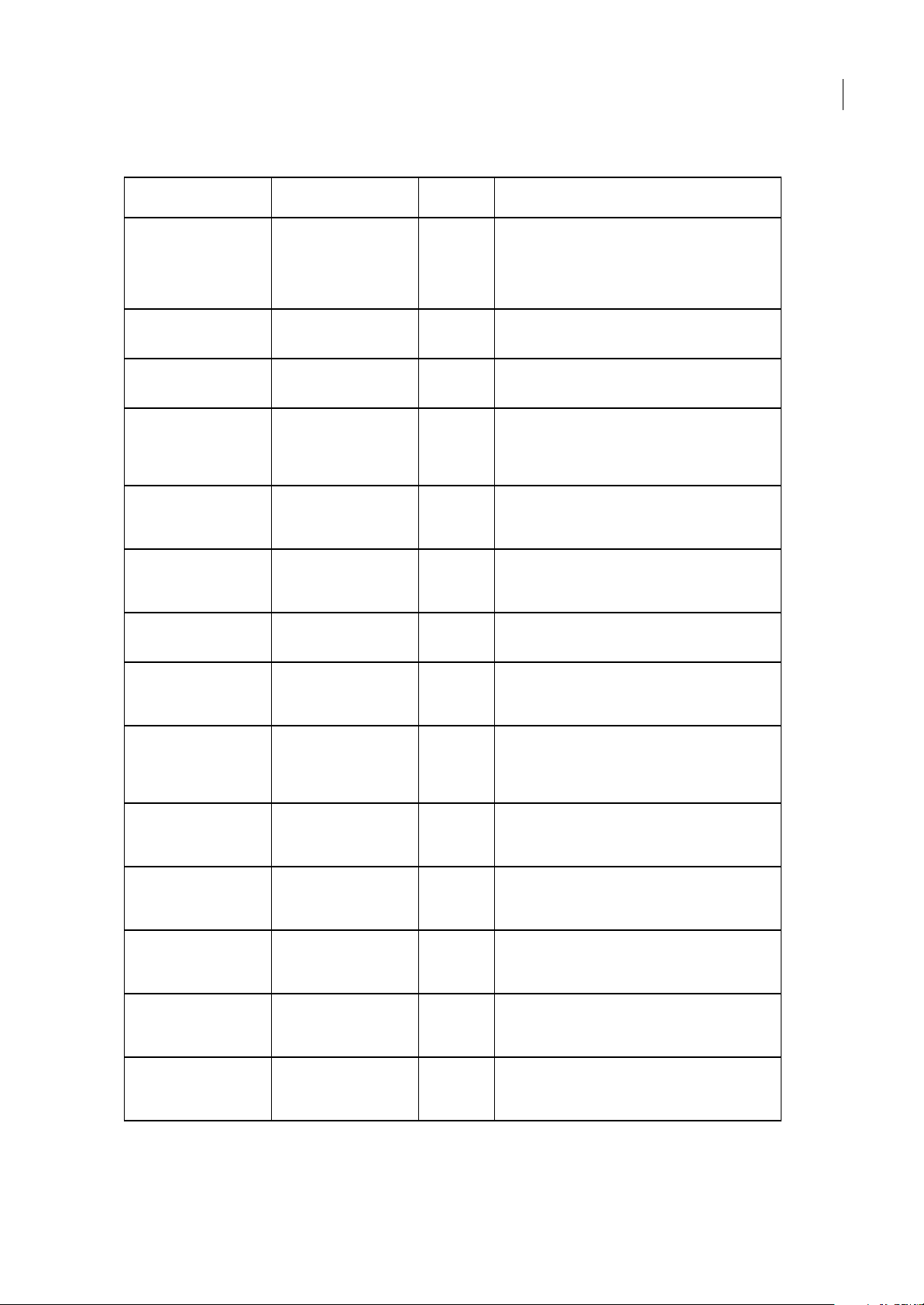
Balises de niveau caractère
TEXTE RÉFÉRENCÉ
Guide de l'utilisateur
5
Attribut Nom de la balise Forme
Variante de glyphe cAlternateGlyph:Entier caltg <cAlternateGlyph:3>
Crénage par paire
automatique
Décalage vertical cBaselineShift:Réel cbs <cBaselineShift:3>
Casse cCase:Enum ccase <cCase:Small Caps>
Alignement des caractères cHang:Enum ch <cHang:Top>
Inclinaison de caractère cSkew:Réel csk <cSkew:-25>
Couleur : teinte cColorTint:Réel cct <cColorTint:80>
cAutoPairKern:Chaîne capk <cAutoPairKern:Optical>
abrégée
Exemples et commentaires
Les variantes de glyphes pour les polices OpenType ou
asiatiques telles que Tekton Pro MM apparaissent dans le
panneau Glyphes. Dans cet exemple, 3 représente la troisième
variante de glyphe dans le panneau.
Peut prendre la valeur Optical ou Metrics (par défaut).
Cette valeur doit être comprise entre -5000 et 5000 points.
Peut prendre la valeur Small Caps, All Caps, Caps To Small Caps
ou Normal (par défaut). Caps To Small Caps est un attribut de
police OpenType.
Peut prendre la valeur EmTop, EmCenter (par défaut),
EmBottom, Baseline, ICFTop ou ICFBottom.
Cette valeur représente le pourcentage d’inclinaison des
caractères, compris entre 85 et -85 degrés.
Indiquez un pourcentage de teinte.
Couleur : fond cColor:Chaîne ou Définition de
Couleur : contour cStrokeColor:Chaîne ou
Couleur : angle du dégradé de
fond
Couleur : centre du dégradé de
fond
Couleur : longueur du dégradé
de fond
Couleur : angle du dégradé de
contour
Couleur : centre du dégradé de
contour
couleur
Définition de couleur
cGradientAngle:Réel cga <cGradientAngle:-45>
cGradientCenter:Réel,Réel cgc <cGradientCenter:-145,-145>
cGradientLength:Réel cgl <cGradientLength:2>
cStrokeGradientAngle:Réel csga <cStrokeGradientAngle:-45>
cStrokeGradientCenter:Réel,Réelcsgs <cStrokeGradientCenter:-145,-145>
cc <cColor:Green> ou <cColor:COLOR:RGB:Process: 0.5,1,0>
Peut prendre les valeurs de teintes, de dégradés et de couleurs
sans nom. La couleur par défaut est Black.
csc <cStrokeColor:Green> ou <cColor:COLOR:RGB:
Process:0.5,1,0>
Peut prendre les valeurs de teintes, de dégradés et de couleurs
sans nom. La couleur par défaut est None.
Angle du dégradé de contour linéaire, compris entre -180
et 180 degrés.
Indique les valeurs x et y du centre d’un dégradé radial ou le
point de départ d’un dégradé linéaire.
Indique la longueur de la gamme d’un dégradé linéaire ou du
rayon d’un dégradé radial.
Angle du dégradé de contour linéaire, compris entre -180
et 180 degrés.
Indique les valeurs x et y du centre d’un dégradé radial ou le
point de départ d’un dégradé linéaire.
Page 9

TEXTE RÉFÉRENCÉ
Guide de l'utilisateur
6
Attribut Nom de la balise Forme
Couleur : longueur du dégradé
de contour
Couleur : teinte du contour cStrokeTint:Réel cst <cStrokeTint:80>
Couleur : épaisseur du contour cStrokeWeight:Réel csw <cStrokeWeight:0.5>
Police : famille cFont:Chaîne cf <cFont:Adobe Garamond>
Police : corps cSize:Réel cs <cSize:18>
Police : style cTypeface:Chaîne ct <cTypeface:Italic>
Décalage ILG cILGShift:Réel cilgs <cILGShift:200>
cStrokeGradientLength:Réel csgl <cStrokeGradientLength:2>
abrégée
Exemples et commentaires
Indique la longueur de la gamme d’un dégradé linéaire ou du
rayon d’un dégradé radial.
Indiquez un pourcentage de teinte.
Indiquez une valeur comprise entre 0 et 800.
Indique uniquement le nom de la famille de police. Pour
compléter les informations sur la police, utilisez également
<cSize> et <cTypeface>.
Indiquez un corps de police compris entre 0,1 et 1296.
Les valeurs de cette balise dépendent de la police utilisée. Par
exemple, Times New Roman utilise la valeur Regular alors que
Helvetica utilise la valeur Plain.
Indiquez une valeur comprise entre -8640 et 8640.
Crénage cKerning:Réel ck <cKerning:50>
Langue cLanguage:Chaîne clang <cLanguage:Portugais: Brésilien>
Pour utiliser la dénomination exacte de la langue, saisissez la
même que celle qui apparaît dans le panneau Caractère.
Interligne cLeading:Réel cl <cLeading:18>
Indiquez une valeur comprise entre 0 et 5000. Pour utiliser le
crénage automatique, n’indiquez aucune valeur
(<cLeading:>).
Modèle d’interligne cLeadingModel:Centré vers le
bas
Ligatures cLigatures:Booléen clig <cLigatures:1>
Insécable cNoBreak:Booléen cnb <cNoBreak:1>
Caractère de saut cNextXChars:Enum cnxc <cNextXChars:ColumnBreak>
Chiffres arabes non alignés cOldStyleFigures:Booléen cosf <cOldStyleFigures:1>
OpenType : style de chiffre cFigureStyle:Enum cfs <cFigureStyle:Proportional Oldstyle>
cleadmod Lorsque l’interligne est centré vers le bas, cela signifie qu’il est
mesuré du centre de la ligne en cours au centre de la ligne
suivante.
1=activé (par défaut), 0=désactivé
1=activé, 0=désactivé (par défaut)
Peut prendre la valeur NoForcedBreak (par défaut),
ColumnBreak, PageBreak, BoxBreak, OddPageBreak et
EvenPageBreak.
1=activé, 0=désactivé (par défaut)
Peut prendre la valeur Tabular Lining (par défaut),
Proportional Oldstyle, Proportional Lining, Figure Style et
Tabular Oldstyle.
Page 10

TEXTE RÉFÉRENCÉ
Guide de l'utilisateur
7
Attribut Nom de la balise Forme
OpenType : variante
contextuelle
OpenType : ligatures
conditionnelles
OpenType : liste de fonctions cOTFeatureList:Chaîne cotfl <cOTFeatureList:zero,1>
OpenType : fractions cOTFFractions:Booléen cotff <cOTFFractions:1>
OpenType : langue cOTFLocale:Booléen cotflocl <cOTFLocale:1>
OpenType : position de
marque
OpenType : position cPosition:Enum cp <cPosition:Numerator>
OpenType : forme de position cOTFPositionForm:Enum cotfposform <cOTFPositionForm:Initial>
OpenType:métrique
proportionnelle
cOTFContAlt:Booléen cotfsalt <cOTFContAlt:0>
cOTFDiscLig:Booléen cotfdl <cOTFDiscLig:1>
cOTFMarkPos:Booléen cotfmark <cOTFMarkPos:1>
cOTFUseProportional
Metric:Booléen
abrégée
cotfupm <cOTFUseProportionalMetric:1>
Exemples et commentaires
1=activé (par défaut), 0=désactivé
1=activé, 0=désactivé (par défaut)
1=activé, 0=désactivé (par défaut)
0=désactivé (par défaut), 1=activé
0=désactivé (par défaut), 1=activé
Peut prendre la valeur None (par défaut), Superior, Inferior,
Numerator et Denominator.
Peut prendre les valeurs Off, Automatic, Initial, Medial, Final,
and Isolated.
1=activé, 0=désactivé (par défaut)
OpenType:italique romain cOTFRomanItalics:Booléen cotfri <cOTFRomanItalics:1>
1=activé, 0=désactivé (par défaut)
OpenType : nombres ordinaux cOTFOrdinal:Booléen cotfo <cOTFOrdinal:1>
1=activé, 0=désactivé (par défaut)
OpenType: zéro barré cOTFSlashZero:Booléen cotfsz <cOTFSlashZero:1>
1=activé, 0=désactivé (par défaut)
OpenType: jeux stylistiques cOTFStylisticSets:Entier cotfss <cOTFStylisticSets:8>
OpenType : variantes de
titrage
OpenType: variantes de lettres
italiques ornées
Caractère de saut cNextXChars:Enum cnxc <cNextXChars:ColumnBreak>
Insécable cNoBreak:Booléen cnb <cNoBreak:1>
Chiffres arabes non alignés cOldStyleFigures:Booléen cosf <OldStyleFigures:1>
cOTFTitlAl:Booléen cotfttlt <cOTFTitlAlt:1>
1=activé, 0=désactivé (par défaut)
cOTFSwaAlt:Booléen cotfsalt cOTFSwaAlt:1>
1=activé, 0=désactivé (par défaut)
Peut prendre la valeur NoForcedBreak, ColumnBreak,
PageBreak, BoxBreak, OddPageBreak et EvenPageBreak.
NoForcedBreak est la valeur par défaut.
1=activé, 0=désactivé (par défaut)
1=activé, 0=désactivé (par défaut)
Surimpression du fond cOverprint:Booléen co <cOverprint:1>
1=activé, 0=désactivé (par défaut)
Page 11

TEXTE RÉFÉRENCÉ
Guide de l'utilisateur
8
Attribut Nom de la balise Forme
Surimpression du contour cStrokeOverprint:Booléen cso <cStrokeOverprint:1>
Numéro de page
suivante/préc
Rotation des caractères cCharRotate:Réel cchr <cCharRotate:45>
Mise à l’échelle : affecte la
hauteur de ligne
Mise à l’échelle : horizontale cHorizontalScale:Réel chs <cHorizontal Scale:2>
Mise à l’échelle : verticale cVertical Scale:Réel cvs <cVerticalScale:2>
Pourcentage de petite capitale cSmallCapPercentage:Réel cscp <cSmallCapPercentage:70>
cPageNumType:Enum cpnt <cPageNumType:Next>
cScaleAffectsLineHeight:Booléencsclineh <cScaleAffectsLineHeight:1>
abrégée
Exemples et commentaires
1=activé, 0=désactivé (par défaut)
Peut prendre la valeur Next, Previous et Current. Current est la
valeur par défaut.
La valeur de rotation d’un caractère par rapport à son axe
central peut être comprise entre -360 et 360. Les valeurs
positives permettent de faire pivoter les caractères vers la
gauche.
1=activé, 0=désactivé (par défaut)
La valeur 1 équivaut à 100 %. Vous pouvez entrer une valeur
comprise entre 1 % (0,01) et 1000 % (10).
La valeur 1 équivaut à 100 %. Vous pouvez entrer une valeur
comprise entre 1 % (0,01) et 1000 % (10).
Indiquez une valeur en pourcentage.
Barré cStrikethru:Booléen cstrike <cStrikethru:1>
1=activé, 0=désactivé (par défaut)
Couleur d’espace de texte
barré
Surimpression de l’espace de
texte barré
Teinte d’espace de texte barré cStrikethroughGapTint:Réel cugt <cStrikethroughGapTint:30>
Décalage du texte barré cStrikethroughOffset:Réel cuoff <cStrikethroughOffset:3>
Décalage de l’épaisseur du
texte barré
Type de texte barré cStrikethroughType:D éfinition cutype <cStrikethroughType:ThickThin>
Position des exposants ou
indices
Approche cTracking:Réel ctk <cTracking:50>
Souligné cUnderline:Booléen cu <cUnderline:1>
Couleur d’espace de
soulignement
Surimpression de l’espace de
soulignement
cStrikethroughGapColor:Réel cugc <cStrikethroughGapColor:C\=100 M\=0 Y\=0 K\=0>
cStrikethroughGap
Overprint:Booléen
cStrikethroughWeight
Offset:Réel
cPosition:Enum cp <cPosition:Superscript>
cUnderlineGapColor:Réel cugc <cUnderlineGapColor:C\=100 M\=0 Y\=0 K\=0>
cUnderlineGap
Overprint:Booléen
cugo <cStrikethroughGapOverprint:1>
1=activé, 0=désactivé (par défaut)
cuwoff <cStrikethroughWeightOffset:3>
Peut prendre la valeur Superscript, Subscript ou Normal (par
défaut).
Indiquez une valeur comprise entre -1000 et 10000 (millièmes
de cadratin).
1=activé, 0=désactivé (par défaut)
cugo <cUnderlineGapOverprint:1>
1=activé, 0=désactivé (par défaut)
Page 12

TEXTE RÉFÉRENCÉ
Guide de l'utilisateur
9
Attribut Nom de la balise Forme
Teinte de l’espace de
soulignement
Décalage du soulignement cUnderlineOffset:Réel cuoff <cUnderlineOffset:3>
Décalage de l’épaisseur du
soulignement
Type de soulignement cUnderlineType:Définition cutype <cUnderlineType:ThickThin>
Taille optique d’une police
type multiple
cUnderlineGapTint:Réel cugt <cUnderlineGapTint:30>
cUnderlineWeightOffset:Réel cuwoff <cUnderlineWeightOffset:3>
cMultiMasterOpticalSize:Réel cmmos <cMultiMasterOpticalSize:10>
abrégée
Exemples et commentaires
Balises de niveau paragraphe
Attribut Nom de la balise Forme
Aligner sur la grille de ligne de
base
Alignement du texte d’un
paragraphe
Equilibrer les lignes en
drapeau
pAlignToGrid:Booléen patg <pAlignToGrid:1>
pTextAlignment:Enum pta <pTextAlignment:Center>
pBalanceLines:Booléen pbl <pBalanceLines:1>
abrégée
Exemples et commentaires
1=activé, 0=désactivé (par défaut)
Peut prendre les valeurs Left, Right, Center, JustifyLeft,
JustifyRight, JustifyCenter, JustifyFull, AwayFromSpine et
ToSpine. Left est la valeur par défaut.
0=désactivé (par défaut), 1=activé (forme en v), 2=égal,
3=pyramide
L’interface utilisateur vous permet d’activer ou désactiver les
lignes équilibrées. Les valeurs 2 et 3 ne sont disponibles que
pour des besoins de création de scripts.
Détails relatifs aux lettrines pDropCapDetail:Chaîne pdcdetail <pDropCapDetail:LeftGlyphEdge\,Descenders>
Comprend LeftGlyphEdge et/ou Descenders, qui activent
respectivement les options Aligner le bord gauche et Echelle
de jambage inférieur.
Lettrine : nombre de
caractères
Lettrine : nombre de lignes pDropCapLines:Entier pdcl <pDropCapLines:3>
Retrait de première ligne pFirstLineIndent:Réel pfli <pFirstLineIndent:6>
Mise à l’échelle du glyphe :
souhaitée
Mise à l’échelle du glyphe :
maximum
Mise à l’échelle du glyphe :
mimimum
Couper tous les mots en
capitale
pDropCapCharacters:Entier pdcc <pDropCapCharacters:1>
pDesiredGlyphScale:Réel pdgs <pDesiredGlyphScale:1.0>
Indiquez une valeur comprise entre 0,5 (50 %) et 2 (200 %). La
valeur par défaut est 1 (100 %).
pMaxGlyphScale:Réel pmaxgs <pMaxGlyphScale:1.1>
Indiquez une valeur comprise entre 0,5 (50 %) et 2 (200 %). La
valeur par défaut est 1 (100 %). La valeur maximale doit être
supérieure à la valeur souhaitée.
pMinGlyphScale:Réel pmings <pMinGlyphScale:0.9>
Indiquez une valeur comprise entre 50 % (0,5) et 200 % (2). La
%). La valeur minimum doit être
valeur par défaut est 1 (100
inférieure à la valeur souhaitée.
pHyphenateCapitals:Booléen phc <pHyphenateCapitals:1>
1=activé, 0=désactivé (par défaut)
Page 13
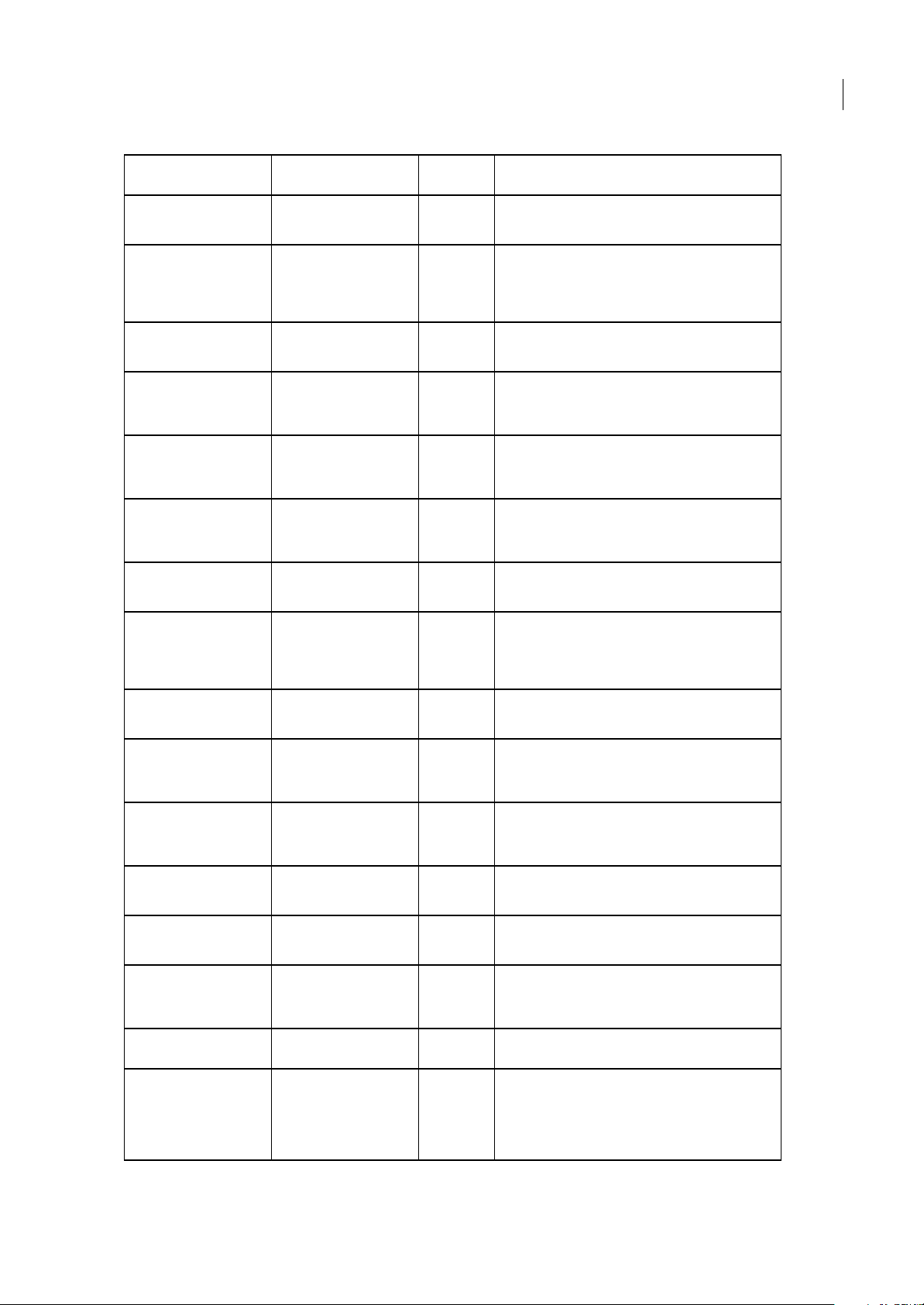
TEXTE RÉFÉRENCÉ
Guide de l'utilisateur
10
Attribut Nom de la balise Forme
Couper le dernier mot pHyphenateCrossFrame:Booléenphcf <pHyphenateCrossFrame:1>
Césure : limite de césure pHyphenationLadderLimit:Ent
Césure: dernier mot pHyphenateLastWord:Booléen phlw <pHyphenateLastWord:0>
Césure : nombre minimum de
caractères après la césure
Césure : nombre minimum de
caractères avant la césure
Césure : nombre minimum de
caractères du mot pour en
autoriser la césure
Césure : activée ou désactivée pHyphenation:Booléen ph <pHyphenation:1>
ier
pMinCharAfterHyphen:Entier pmcah <pMinCharAfterHyphen:3>
pMinCharBeforeHyphen:Entier pmcbh <pMinCharBeforeHyphen:3>
pShortestWord
Hyphenated:Entier
abrégée
phll <pHyphenationLadderLimit:5>
pswh <pShortestWordHyphenated:3>
Exemples et commentaires
0=désactivé (par défaut),1=activé
La valeur indiquée représente le nombre maximum de traits
d’union consécutifs autorisés, de 1 à 25 ; zéro signifie un
nombre illimité.
1=activé (par défaut), 0=désactivé
Indiquez une valeur comprise entre 1 et 15. La valeur par
défaut est 3.
Indiquez une valeur comprise entre 1 et 15. La valeur par
défaut est 3.
Indiquez une valeur comprise entre 3 et 25. La valeur par
défaut est 7.
1=activé (par défaut), 0=désactivé
Hyphenation : zone pHyphenationZone:Réel phz <pHyphenationZone:48>
La valeur (en points) n’est valide que si le compositeur ligne
par ligne est activé. Indiquez une valeur comprise entre 0 et
8640. La valeur par défaut est de 36 points.
Ignorer l’alignement optique
des marges
Enchaîner n premières lignes
(contrôle des veuves)
Enchaîner n dernière lignes
(contrôle des orphelines)
Lignes solidaires pKeepLines:Booléen pkl <pKeepLines:1>
Conserver tout le paragraphe
en un seul bloc
Enchaîner avec n lignes
suivantes
Retrait à droite de dernière
ligne
Interligne : pourcentage
d’interligne automatique
pIgnoreEdgeAlign:Booléen piea <pIgnoreEdgeAlign:1>
0=désactivé (par défaut), 1=activé
pKeepFirstNLines:Entier pkfnl <pKeepFirstNLines:4>
Indiquez une valeur comprise entre 1 et 50 (1 équivaut à
désactiver la fonction).
pKeepLastNLines:Entier pknl <pKeepLastNLines:2>
Indiquez une valeur comprise entre 1 et 50 (1 équivaut à
désactiver la fonction).
1=activé, 0=désactivé (par défaut)
pKeepParaTogether:Booléen pkpt <pKeepParaTogether:1>
1=activé, 0=désactivé (par défaut)
pKeepWithNext:Entier pkwn <pKeepWithNext:4>
Indiquez une valeur comprise entre 0 et 5 (0 équivaut à
désactiver la fonction).
pLastRightIndent:Réel plri <pLastRightIndent:6>
pAutoLeadPercent:Réel palp <pAutoLeadPercent:1.2>
La valeur 1 équivaut à 100 %. Indiquez une valeur comprise
entre 0 et 5 (500 %). La valeur par défaut est 1,75 (175 %) pour
le texte des blocs de texte brut et 1 (100 %) pour le texte des
grilles de bloc.
Page 14
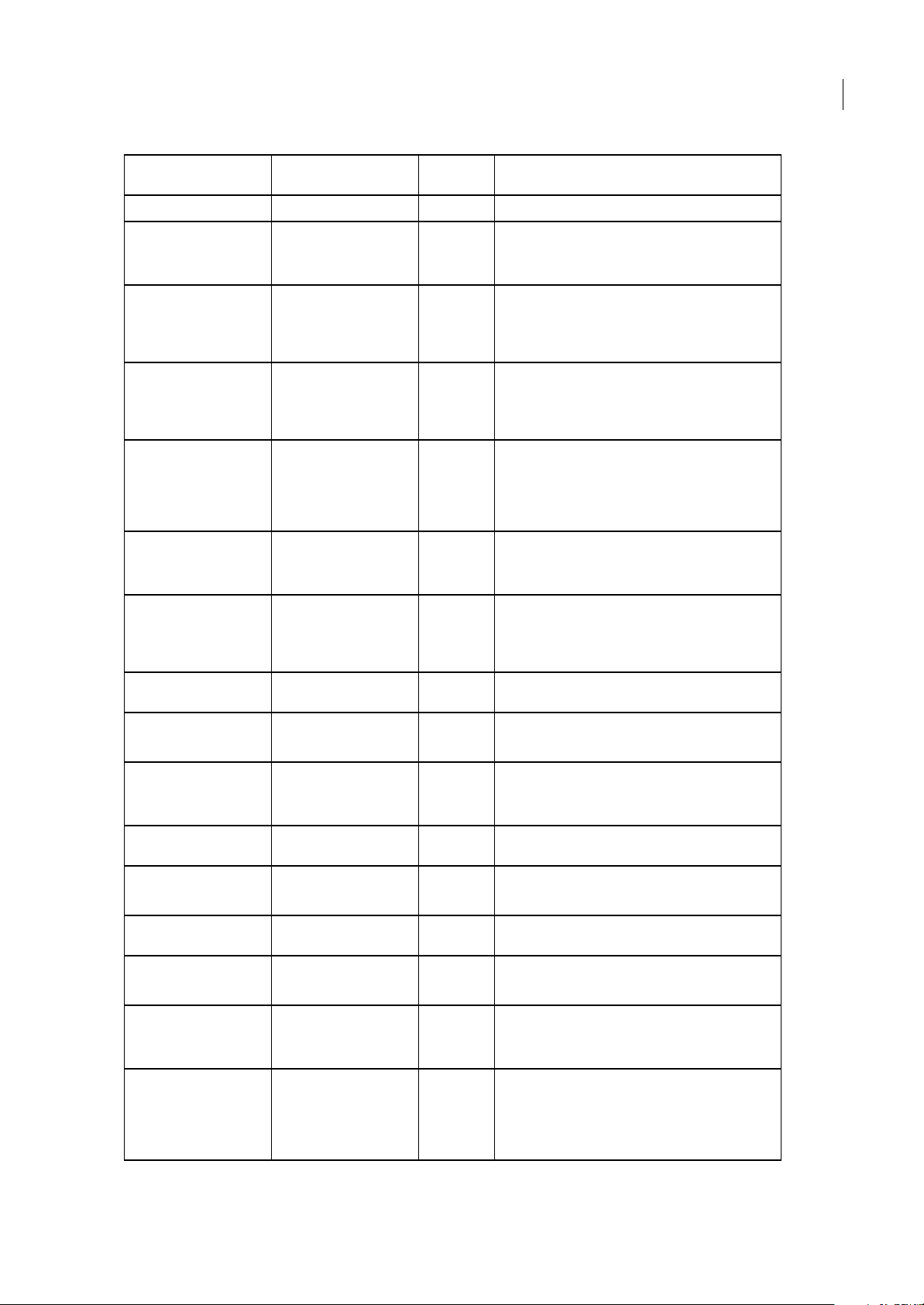
TEXTE RÉFÉRENCÉ
Guide de l'utilisateur
11
Attribut Nom de la balise Forme
Retrait à gauche pLeftIndent:Réel pli <pLeftIndent:6>
Interlettrage : souhaité pDesiredLetterspace:Réel pdl <pDesiredLetterspace:1.0>
Interlettrage : maximum pMaxletterspace:Réel pmaxl <pMaxletterspace:1.2>
Interlettrage : minimum pMinLetterspace:Réel pminl <pMinLetterspace:0.9>
Styles imbriqués (continus) pRunInStyles:Enum prunin <pRunInStyles:Character Style 1\,Words\,1\1;Character Style
Saut de page ou de colonne
avant le paragraphe
Couleur du filet au-dessus du
paragraphe
pBreakBefore:Enum pbb <pBreakBefore:Column>
pRuleAboveColor:Chaîne prac <pRuleAboveColor:Black>
abrégée
Exemples et commentaires
Indiquez une valeur comprise entre -1 (-100 %) et 50 (500 %).
La valeur par défaut est 1 (100 %).
La valeur 1 équivaut à 100 %. Indiquez une valeur comprise
entre la valeur d’interlettrage souhaitée et 5 (500 %). La valeur
par défaut est 0.
La valeur 1 équivaut à 100 %. Indiquez une valeur comprise
entre -1 (-100 %) et la valeur d’interlettrage souhaitée. La
valeur par défaut est 0 %.
2\,Forced Line Break\,1\,0\;>
Exemple de boucle : <pRunInStyles:Character Style
1\,Words\,1\1;Character Style 2\,Forced Line
Break\,1\,0\;\[Repeat]\,RI loopback\,2,1\;>
Peut prendre la valeur Page, OddPage, EvenPage, Column ou
None.
Cette valeur indique la couleur du filet (ligne) au-dessus du
paragraphe. Vous devez indiquer un nom de couleur (et non
pas une définition de couleur sans nom).
Couleur de l’espace du filet audessus du paragraphe
Maintien dans le bloc du filet
au dessus du paragraphe
Teinte du filet au-dessus du
paragraphe
Teinte de l’espace du filet audessus du paragraphe
Surimpression de l’espace du
filet au-dessus du paragraphe
Type de contour du filet audessus du paragraphe
Filet au-dessus du paragraphe
activé
Retrait à gauche du filet audessus du paragraphe
Mode du filet au-dessus du
paragraphe
pRuleAboveGapColor:Chaîne pragc <pRuleAboveGapColor:Blue>
pRuleAboveKeepInFrame:Bool
éen
pRuleAboveTint:Réel prat <pRuleAboveTint:80>
pRuleAboveGapTint:Réel pragt <pRuleAboveGapTint:80>
pRuleAboveGap
Overprint:Booléen
pRuleAboveStrokeType:Enum prastype <pRuleAboveStrokeType:ThickThin>
pRuleAboveOn:Booléen praon <pRuleAboveOn:1>
pRuleAboveLeftIndent:Réel
pRuleAboveMode:Enum pram <pRuleAboveMode:Text>
prakif <pRuleAboveKeepInFrame:1>
1=activé, 0=désactivé (par défaut)
Cette valeur indique la teinte du filet (ligne) au-dessus du
paragraphe. Indiquez une valeur comprise entre 0 et 100.
prago <pRuleAboveGapOverprint:1>
1=activé, 0=désactivé (par défaut)
1=activé, 0=désactivé (par défaut)
prali <pRuleAboveLeftIndent:3>
Cette valeur indique le retrait à gauche à partir du bord du bloc
ou du texte, selon le mode du filet de paragraphe.
Cette valeur indique si le filet de paragraphe occupe la largeur
de la colonne (bloc) ou celle de la première ligne de texte du
paragraphe. Peut prendre la valeur Text et Column. Column est
la valeur par défaut.
Page 15

TEXTE RÉFÉRENCÉ
Guide de l'utilisateur
12
Attribut Nom de la balise Forme
Décalage du filet au-dessus du
paragraphe
Retrait à droite du filet audessus du paragraphe
Contour du filet au-dessus du
paragraphe
Couleur du filet au-dessous du
paragraphe
Couleur de l’espace du filet audessous du paragraphe
Teinte du filet au-dessous du
paragraphe
Teinte de l’espace du filet audessous du paragraphe
Surimpression de l’espace du
filet au-dessous du
paragraphe
pRuleAboveOffset:Réel prao <pRuleAboveOffset:3>
pRuleAboveRightIndent:Réel prari <pRuleAboveRightIndent:3>
pRuleAboveStroke:Réel pras <pRuleAboveStroke:2>
pRuleBelowColor:Chaîne prbc <pRuleBelowColor:Black>
pRuleBelowGapColor:Chaîne prbgc <pRuleBelowGapColor:Blue>
pRuleBelowTint:Réel prbt <pRuleBelowTint:80>
pRuleBelowGapTint:Réel prbgt <pRuleBelowGapTint:80>
pRuleBelowGap
Overprint:Booléen
abrégée
prbgo <pRuleBelowGapOverprint:1>
Exemples et commentaires
Cette valeur indique le décalage par rapport à la ligne de base
du filet au-dessus du paragraphe.
Cette valeur indique le retrait à droite à partir du bord du bloc
ou du texte, selon le mode du filet de paragraphe.
Cette valeur indique l’épaisseur de la ligne du filet au-dessus
du paragraphe. Indiquez une valeur comprise entre 0 et 1000.
Cette valeur indique la couleur du filet (ligne) au-dessous du
paragraphe. Vous devez indiquer un nom de couleur (et non
une définition de couleur sans nom).
Cette valeur indique la teinte du filet (ligne) au-dessous du
paragraphe. Indiquez une valeur comprise entre 0 et 100.
1=activé, 0=désactivé (par défaut)
Type de contour du filet audessous du paragraphe
Filet au-dessous du
paragraphe activé
Retrait à gauche du filet audessous du paragraphe
Mode du filet au-dessous du
paragraphe
Décalage du filet au-dessous
du paragraphe
Retrait à droite du filet audessous du paragraphe
Contour du filet au-dessous du
paragraphe
Teinte du filet au-dessous du
paragraphe
pRuleBelowStrokeType:Enum prbstype <pRuleBelowStrokeType:ThickThin>
pRuleBelowOn:Booléen prbon <pRuleBelowOn:1>
1=activé, 0=désactivé (par défaut)
pRuleBelowLeftIndent:Réel prbli <pRuleBelowLeftIndent:3>
Cette valeur indique le retrait à gauche à partir du bord du bloc
ou du texte, selon le mode du filet de paragraphe.
pRuleBelowMode:Enum prbm <pRuleBelowMode:Text>
Cette valeur indique si le filet de paragraphe occupe la largeur
de la colonne (bloc) ou celle de la première ligne de texte du
paragraphe. Peut prendre la valeur Text et Column. Column est
la valeur par défaut.
pRuleBelowOffset:Réel prbo <pRuleBelowOffset:3>
Cette valeur indique le décalage par rapport au bas de la zone
Em du plus grand caractère de la ligne du filet au-dessous du
paragraphe.
pRuleBelowRightIndent:Réel prbri <pRuleBelowRightIndent:3>
Cette valeur indique le retrait à droite à partir du bord du bloc
ou du texte, selon le mode du filet de paragraphe.
pRuleBelowStroke:Réel prbs <pRuleBelowStroke:2>
Cette valeur indique l’épaisseur de la ligne du filet au- dessous
du paragraphe.
pRuleAboveTint:
Réel prbt <pRuleAboveTint:80>
Cette valeur indique la teinte du filet (ligne) au-dessous du
paragraphe. Indiquez une valeur comprise entre 0 et 100.
Page 16
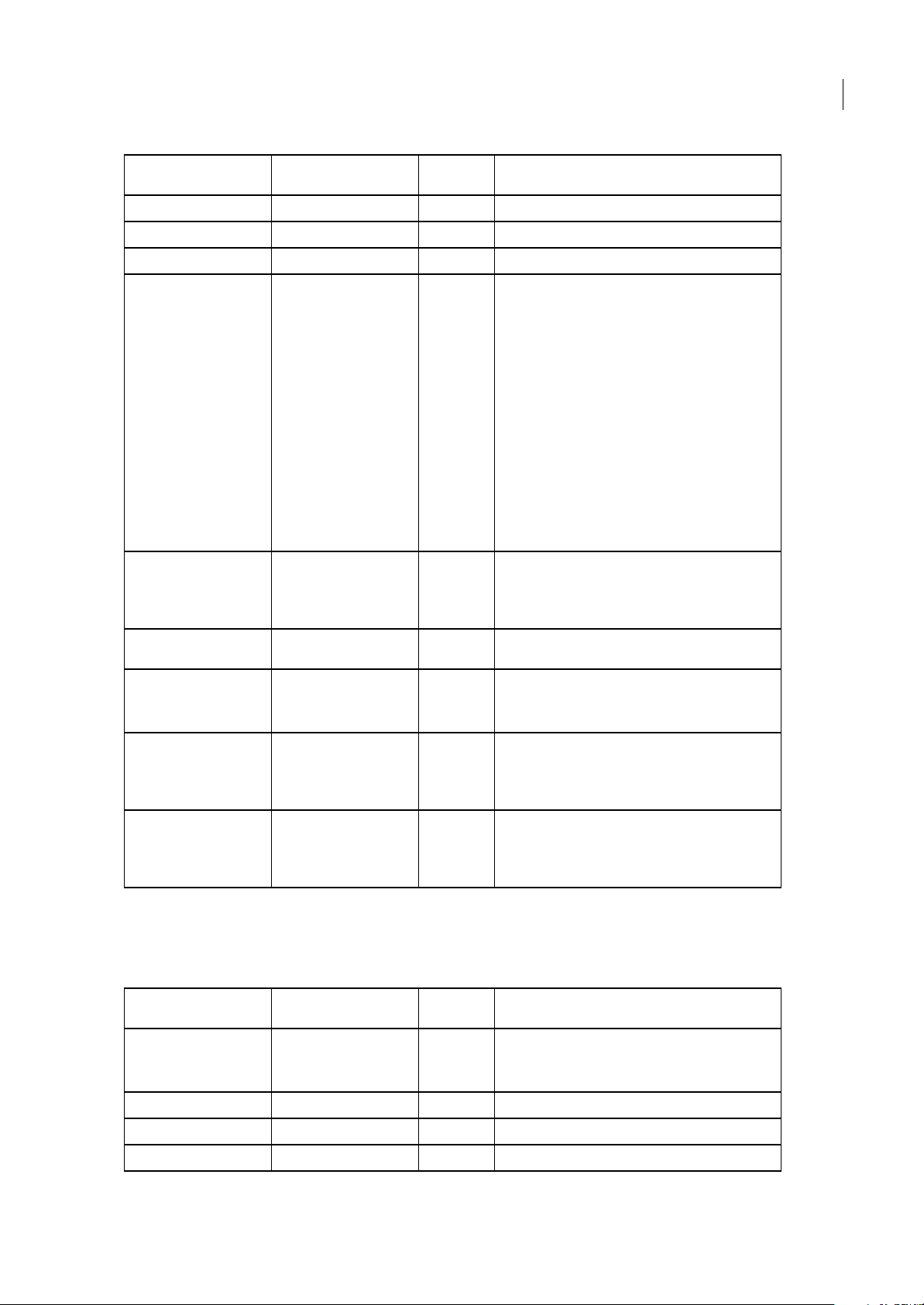
TEXTE RÉFÉRENCÉ
Guide de l'utilisateur
13
Attribut Nom de la balise Forme
Retrait à droite pRightIndent:Réel pri <pRightIndent:6>
Espace après le paragraphe pSpaceAfter:Réel psa <pSpaceAfter:4>
Espace avant le paragraphe pSpaceBefore:Réel psb <pSpaceBefore:4>
Définitions de tabulations pTabRuler:valeur x,type de
Moteur de composition de
texte
tabulation,aligner sur,par
défaut,point de conduite;
pTextComposer:Chaîne ptc <pTextComposer:Compositeur ligne simple Adobe>
abrégée
ptr <pTabRuler:48,Center,.,0,;96,Char,x,0,*;144,Left,.,0,;>
Exemples et commentaires
Un point-virgule (;) marque le début d’une nouvelle définition
de tabulation.
La valeur x indique la distance à partir du bord gauche du bloc
de texte ou de la marge dans les blocs horizontaux (bord
supérieur dans les blocs verticaux).
Type de tabulation peut prendre la valeur Left, Center, Right et
Char (également appelée tabulation décimale).
Aligner sur détermine le caractère sur lequel la tabulation
décimale (Char) doit s’aligner.
Par défaut est une valeur booléenne (0 ou 1) qui indique si la
tabulation est une tabulation standard.
Point de conduite est un caractère ou une chaîne de caractères
(telle que des points ou des tirets) à utiliser en tant que point
de conduite.
Indiquez l’un des compositeurs disponibles, comme le
compositeur de paragraphe (par défaut) et le compositeur
ligne simple.
Intermots : justification d’un
seul mot
Intermots : souhaité pDesiredWordSpace:Réel pdws <pDesiredWordSpace:1.2>
Intermots : maximum pMaxWordSpace:Réel pmaws <pMaxWordSpace:1.2>
Intermots : minimum pMinWordSpace:Réel pmiws <pMinWordSpace:0.9>
pSingleWordAlignment:Enum pswa <pSingleWordAlignment:Right>
Indiquez une valeur comprise entre 0 et 10 (1000 %). La valeur
par défaut est 1 (100 %).
La valeur 1 équivaut à 100 %. La valeur par défaut est 1,3
(133 %). Indiquez une valeur comprise entre 0 et 10 (1000 %),
supérieure ou égale à la valeur souhaitée.
La valeur 1 équivaut à 100 %. La valeur par défaut est
0,8 (80 %). Indiquez une valeur comprise entre 0 et 10
(1000 %), inférieure ou égale à la valeur souhaitée.
Balises de tableau
Pour plus de détails sur les balises de définition de style de tableau et de cellule, reportez-vous à la section « Balises de début
de fichier et de définition » à la page 3.
Attribut Nom de la balise Forme
abrégée
Début du tableau TableStart:Réel,Réel, Réel, Réel tStart <tStart:5,4, 1, 0>
Exemples et commentaires
<tStart: lignes, colonnes, lignes d’en-tête, lignes de pied de
pages>
Fin du tableau TableEnd tEnd <tEnd>
Début de ligne RowStart rStart <rStart>
Fin de ligne RowEnd rEnd <rEnd>
Page 17

TEXTE RÉFÉRENCÉ
Guide de l'utilisateur
14
Attribut Nom de la balise Forme
Début de cellule CellStart:Réel,Réel cStart <cStart:1,1>
Fin de cellule CellEnd cEnd <cEnd>
Début de colonne ColStart coStart <coStart>
Début des en-têtes tStartHeadersOn:Réel tshon <tStartHeadersOn:2>
Début des pieds de page tStartFootersOn:Réel tsfon <StartFoodersOn:1>
Ignorer le premier en-tête tSkipFirstHeader:Booléen tsfh <tSkipFirstHeader:1>
Ignorer le premier pied de
page
Cellule : encart en bas tCellAttrBottomInset:Réel tcabi <tCellAttrBottomInset:9>
Cellule : couleur du contour
inférieur
Cellule : teinte du contour
inférieur
Cellule : teinte de l’espace du
contour inférieur
Cellule : type du contour
inférieur
Cellule : couleur de l’espace du
contour inférieur
Cellule : surimpression de
l’espace du contour inférieur
tSkipFirstFooter:Booléen tsff <tSkipFirstFooter:1>
tCellBottomStrokeColor:Défini
tion
tCellAttrBottomStrokeTint:Réel tcabst <tCellAttrBottomStrokeTint:70>
tCellBottomStroke
GapTint:Réel
tcBottomStrokeType:Enum tcbst <tcBottomStrokeType:ThinThick>
tCellbottomStroke
GapColor:Réel
tCellBottomStrokeGap
Overprint:Booléen
abrégée
tcbsc <tCellBottomStrokeColor:Blue>
tcbsgt <tCellBottomStrokeGapTint:95>
tcbsgc <tCellBottomStrokeGapColor:C\=100 M\=0 Y\=0 K\=0>
tcbsgo <tCellBottomStrokeGapOverprint:0>
Exemples et commentaires
Valeurs possibles : 0, 1, 2 0 = Répéter l’en-tête sur toutes les
colonnes de texte 1 = Répéter l’en-tête une fois par bloc 2 =
Répéter l’en-tête une fois par page
Valeurs possibles : 0, 1, 2 0 = Répéter le pied de page sur toutes
les colonnes de texte 1 = Répéter le pied de page une fois par
bloc 2 = Répéter le pied de page une fois par page
1=activé, 0=désactivé (par défaut)
1=activé, 0=désactivé (par défaut)
1=activé, 0=désactivé (par défaut)
Cellule : type de cellule par
défaut
Cellule : couleur de fond tCellFillColor:Définition tcfc <tCellFillColor:Blue>
Cellule : teinte de fond tCellAttrFillTint:Réel tcaft <tCellAttrFillTint:20>
Cellule : décalage de première
ligne
Cellule : encart à gauche tCellAttrLeftInset:Réel tcali <tCellAttrLeftInset:9>
Cellule : couleur du contour de
gauche
Cellule : teinte du contour de
gauche
Cellule : type du contour de
gauche
Cellule : teinte de l’espace du
contour de gauche
tCellDefaultCellType:Enum tcdct <tCellDefaultCellType:1>
tTextCellFirstLineOffset:Enum tcflo <tTextCellFirstLineOffset:2>
Peut prendre la valeur 1 (Jambage supérieur), 2 (Hauteur des
capitales), 3 (Interligne), 4 (Œil) et 5 (Fixe). 1 est la valeur par
défaut.
tCellLeftStrokeColor:Définition
tCellAttrLeftStrokeTint:Réel tcalst <tCellAttrLeftStrokeTint:70>
tcLeftStrokeType:Enum tclst <tcLeftStrokeType:ThinThick>
tCellleftStrokeGapTint:Réel tclsgt <tCellLeftStrokeGapTint:95>
tclsc <tCellLeftStrokeColor:Blue>
Page 18

TEXTE RÉFÉRENCÉ
Guide de l'utilisateur
15
Attribut Nom de la balise Forme
Cellule : couleur de l’espace du
contour de gauche
Cellule : surimpression de
l’espace du contour de gauche
Cellule : couleur du contour
inférieur externe
Cellule : type du contour
inférieur externe
Cellule : couleur du contour
externe de gauche
Cellule : type du contour
externe de gauche
Cellule : couleur du contour
externe de droite
Cellule : type du contour
externe de droite
Cellule : couleur du contour
supérieur externe
Cellule : type du contour
supérieur externe
Cellule : encart à droite tCellAttrRightInset:Réel tcari <tCellAttrRightInset:9>
tCellLeftStrokeGapColor:Réel tclsgc <tCellLeftStrokeGapColor:C\=100 M\=0 Y\=0 K\=0>
tCellLeftStrokeGap
Overprint:Booléen
tCellOuterBottom
StrokeColor:Définition
tOuterBottom
StrokeType:Enum
tCellOuterLeft
StrokeColor:Définition
tOuterLeftStrokeType:Enum tolst <tOuterLeftStrokeType:ThinThick>
tCellOuterRight
StrokeColor:Définition
tOuterRightStrokeType:Enum torst <tOuterRightStrokeType:ThinThick>
tCellOuterTop
StrokeColor:Définition
tOuterTopStrokeType:Enum totst <tOuterTopStrokeType:ThinThick>
abrégée
tclsgo <tCellLeftStrokeGapOverprint:0>
tcobsc <tCellOuterBottomStrokeColor:Blue>
tobst <tOuterBottomStrokeType:ThinThick>
tcolsc <tCellOuterLeftStrokeColor:Blue>
tcorsc <tCellOuterRightStrokeColor:Blue>
tcotsc <tCellOuterTopStrokeColor:Blue>
Exemples et commentaires
1=activé, 0=désactivé (par défaut)
Cellule : couleur du contour de
droite
Cellule : teinte du contour de
droite
Cellule : type du contour de
droite
Cellule : teinte de l’espace du
contour de droite
Cellule : couleur de l’espace du
contour de droite
Cellule : surimpression de
l’espace du contour de droite
Cellule : rotation tCellAttrRotation:Enum tcar <tCellAttrRotation:180>
Cellule : épaisseur du contour
inférieur
Cellule : épaisseur du contour
de gauche
Cellule : épaisseur du contour
de droite
Cellule : épaisseur du contour
supérieur
Cellule : encart supérieur tCellAttrTopInset:Réel tcati <tCellAttrTopInset:9>
tCellRightStrokeColor:Définitiontcrsc <tCellRightStrokeColor:Blue>
tCellAttrRightStrokeTint:Réel tcarst <tCellAttrRightStrokeTint:70>
tcRightStrokeType:Enum tcrst <tcRightStrokeType:ThinThick>
tCellRightStroke GapTint:Réel tcrsgt <tCellRightStrokeGapTint:95>
tCellRightStroke
GapColor:
Réel
tCellRightStrokeGap
Overprint:Booléen
tCellAttrBottom
StrokeWeight:Réel
tCellAttrLeft
StrokeWeight:Réel
tCellAttrRight
StrokeWeight:Réel
tCellAttrTop StrokeWeight:Réel tcatsw <tCellAttrTopStrokeWeight:3>
tcrsgc <tCellRightStrokeGapColor:C\=100 M\=0 Y\=0 K\=0>
tcrsgo <tCellRightStrokeGapOverprint:0>
1=activé, 0=désactivé (par défaut)
Peut prendre la valeur 0 (par défaut), 90, 180 et 270.
tcabsw <tCellAttrBottomStrokeWeight:3>
tcalsw <tCellAttrLeftStrokeWeight:3>
tcarsw <tCellAttrRightStrokeWeight:3>
Cellule : couleur du contour
supérieur
tCellTopStrokeColor:D éfinition tctsc <tCellTopStrokeColor:Blue>
Page 19

TEXTE RÉFÉRENCÉ
Guide de l'utilisateur
16
Attribut Nom de la balise Forme
Cellule : teinte du contour
supérieur
Cellule : type du contour
supérieur
Cellule : teinte de l’espace du
contour supérieur
Cellule : couleur de l’espace du
contour supérieur
Cellule : surimpression de
l’espace du contour supérieur
Cellule : type tCellType:Enum tct <tCellType:1>
Cellule : composition verticale tTextCellVerticalComposition:
Cellule : justification verticale tTextCellVertical
Cellule : limite d’espacement
des paragraphes pour la
justification verticale
Largeur de la colonne tColAttrWidth:Réel tcaw <tColAttrWidth:120>
tCellAttrTopStrokeTint:Réel tcatst <tCellAttrTopStrokeTint:70>
tcTopStrokeType:Enum tctst <tcTopStrokeType:ThinThick>
tCellTopStrokeGapTint:Réel tctsgt <tCellTopStrokeGapTint:95>
tCellTopStrokeGapColor:Réel tctsgc <tCellTopStrokeGapColor:C\=100 M\=0 Y\=0 K\=0>
tCellTopStrokeGap
Overprint:Booléen
Enum
Justification:Enum
tTextCellAttrMaxVJ
InterParaSpace:Réel
abrégée
tctsgo <tCellTopStrokeGapOverprint:0>
tcvc <tTextCellVerticalComposition:1>
tcvj <tTextCellVerticalJustification:2>
ttcamvjips <tTextCellAttrMaxVJInterParaSpace:40>
Exemples et commentaires
1=activé, 0=désactivé (par défaut)
Peut prendre la valeur 0 (De tête), 1 (De pied), 2 (Centrer) et 3
(Justifier).
Colonne : motif de fond
(première couleur)
Colonne : motif de fond
(deuxième couleur)
Colonne : motif de contour
(première couleur)
Colonne : motif de contour
(premier type)
Colonne : motif de contour
(deuxième couleur)
Colonne : motif de contour
(deuxième type)
Colonne : épaisseur du
premier motif de contour
Colonne : épaisseur du second
motif de contour
Colonne : type de contour tColStrokeType:Enum tcst <tColStrokeType:ThickThin>
Hauteur de ligne tRowAttrHeight:Réel trah <tRowAttrHeight:20>
Ligne : redimensionnement
automatique
Ligne : motif de fond (première
couleur)
Ligne : motif de fond
(deuxième couleur)
Ligne : taille de ligne
maximum
Ligne : taille de ligne minimum tRowAttrMinRowSize:Réel tramirs <tRowAttrMinRowSize:9>
tColFillPatFirstColor:Enum tcfpfcl <tColFillPatFirstColor:ThinThick>
tColFillPatSecondColor:Enum tcfpscl <tColFillPatSecondColor:ThinThick>
tColStrokePatFirstColor:Enum tcspfcl <tColStrokePatFirstColor:ThinThick>
tColStrokePattern
FirstType:Enum
tColStrokePat
SecondColor:Enum
tColStrokePattern
SecondType:Enum
tColStrokePattern
FirstWeight:
tColStrokePattern
SecondWeight:Réel
tRowAutoGrow:Enum trag <tRowAutoGrow:1>
tRowFillPatFirstColor:Enum trfpfcl <tRowFillPatFirstColor:ThinThick>
tRowFillPat SecondColor:Enum trfpscl <tRowFillPatSecondColor:ThinThick>
tRowAttrMaxRowSize:Réel tramars <tRowAttrMaxRowSize:40>
Réel
tcspft <tColStrokePatternFirstType:ThinThick>
tcrspscl <tColStrokePatSecondColor:ThinThick>
tcspst <tColStrokePatternSecondType:ThinThick>
tcspfw <tColStrokePatternFirstWeight:9>
tcspsw <tColStrokePatternSecondWeight:9>
Page 20
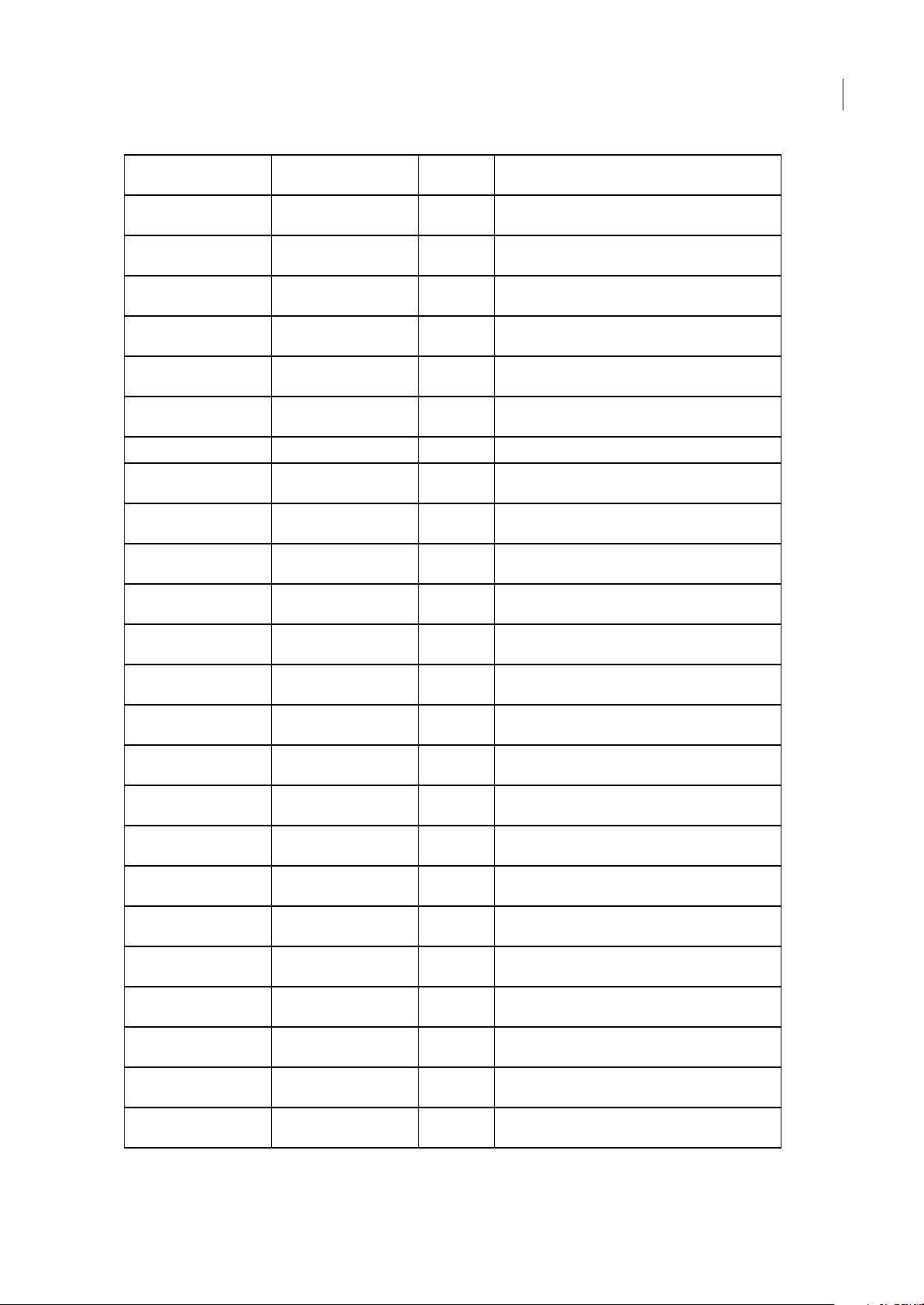
TEXTE RÉFÉRENCÉ
Guide de l'utilisateur
17
Attribut Nom de la balise Forme
Ligne : motif de contour
(première couleur)
Ligne : motif de contour
(premier type)
Ligne : motif de contour
(deuxième couleur)
Ligne : motif de contour
(deuxième type)
Ligne : épaisseur du premier
motif de contour
Ligne : épaisseur du second
motif de contour
Ligne : type de contour tRowStrokeType:Enum trst <tRowStrokeType:ThickThin>
Tableau : motif de fin de
colonne (valeur de début)
Tableau : motif de fond de
colonne (premier)
Tableau : motif de fond de
colonne (deuxième)
Tableau : motif de fond de
colonne (valeur de début)
Tableau : couleur du contour
de colonne
Tableau : motif de contour de
colonne (premier)
Tableau : motif de contour de
colonne (deuxième)
Tableau : épaisseur du contour
de colonne
Tableau
: priorité de motif de
fond
Tableau : teinte du contour
inférieur externe
Tableau : épaisseur du contour
inférieur externe
Tableau : teinte du contour
externe de gauche
Tableau : épaisseur du contour
externe de gauche
Tableau : teinte du contour
externe de droite
Tableau : épaisseur du contour
externe de droite
Tableau : teinte du contour
supérieur externe
Tableau : épaisseur du contour
supérieur externe
tRowStrokePat
FirstColor:Enum
tRowStrokePattern
FirstType:Enum
tRowStrokePat
SecondColor:Enum
tRowStrokePattern
SecondType:Enum
tRowStrokePattern
FirstWeight:Réel
tRowStrokePattern
SecondWeight:Réel
tTablerColFillPattern
EndValue:Réel
tTableColFillPattern
FirstCount:Réel
tTableColFillPattern
SecondCount:Réel
tTableColFill
PatternStartValue:Réel
tColStrokeColor:Définition tcsc <tColStrokeColor:Blue>
tTableColStrokePattern
FirstCount:Réel
tTableColStrokePattern
SecondCount:Réel
tColStrokeWeight:Réel tcsw <tColStrokeWeight:3>
tTableFillPatternPriority:Réel tfpp <tTableFillPatternPriority :1>
tOuterBottomStrokeTint:Réel tobst <tOuterBottomStrokeTint:70>
tOuterBottom
StrokeWeight:Réel
tOuterLeftStrokeTint:Réel tolst <tOuterLeftStrokeTint:70>
tOuterLeftStrokeWeight:Réel tolsw <tOuterLeftStrokeWeight:3>
tOuterRightStrokeTint:Réel torst <tOuterRightStrokeTint:70>
tOuterRight StrokeWeight:Réel torsw <tOuterRightStrokeWeight:3>
tOuterTopStrokeTint:Réel totst <tOuterTopStrokeTint:70>
tOuterTopStrokeWeight:Réel totsw <tOuterTopStrokeWeight:3>
abrégée
trspfcl <tRowStrokePatFirstColor:ThinThick>
trspft <tRowStrokePatternFirstType:ThinThick>
trspscl <tRowStrokePatSecondColor:ThinThick>
trspst <tRowStrokePatternSecondType:ThinThick>
trspfw <tRowStrokePatternFirstWeight:9>
trspsw <tRowStrokePatternSecondWeight:9>
trcfpev <tTablerColFillPatternEndValue:1>
tcfpfc <tTableColFillPatternFirstCount:2>
tcfpsc <tTableColFillPatternSecondCount:2>
tcfpsv <tTableColFillPatternStartValue:1>
tcspfc <tTableColStrokePatternFirstCount:2>
tcspsc <tTableColStrokePatternSecondCount:2>
tobsw <tOuterBottomStrokeWeight:3>
Exemples et commentaires
Page 21
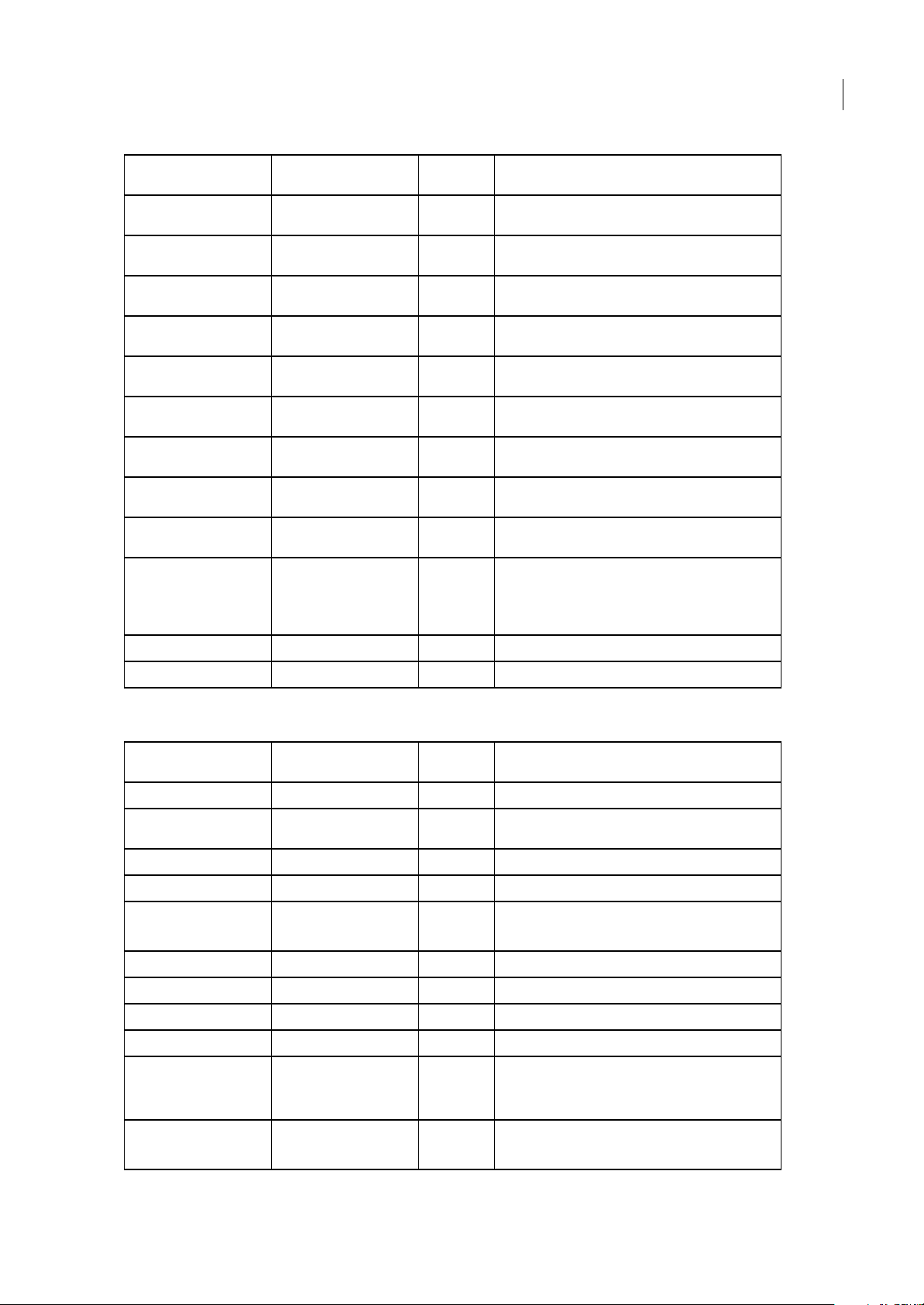
TEXTE RÉFÉRENCÉ
Guide de l'utilisateur
18
Attribut Nom de la balise Forme
Tableau : motif de fin de ligne
(valeur de début)
Tableau : motif de fond de
ligne (premier)
Tableau : motif de fond de
ligne (deuxième)
Tableau : motif de fond de
ligne (valeur de début)
Tableau : enchaînement de
cellules
Tableau : couleur du contour
de ligne
Tableau : motif de contour de
ligne (premier)
Tableau : motif de contour de
ligne (premier)
Tableau : épaisseur du contour
de ligne
Tableau : ordre de dessin des
contours
tTableRowFillPattern
EndValue:Réel
tTableRowFillPattern
FirstCount:Réel
tTableRowFillPattern
SecondCount:Réel
tTableRowFill
PatternStartValue:Réel
tRowKeeps:Réel trk <tRowKeeps:3>
tRowStrokeColor:Définition trsc <tRowStrokeColor:Blue>
tTableRowStrokePattern
FirstCount:Réel
tTableRowStrokePattern
SecondCount:Réel
tRowStrokeWeight:Réel trsw <tRowStrokeWeight:3>
tStrokeOrder:Réel tso <tStrokeOrder:3>
abrégée
trfpev <tTableRowFillPatternEndValue:1>
trfpfc <tTableRowFillPatternFirstCount:2>
trfpsc <tTableRowFillPatternSecondCount:2>
trfpsv <tTableRowFillPatternStartValue:1>
trspfc <tTableRowStrokePatternFirstCount:2>
trspsc <tTableRowStrokePatternSecondCount:2>
Exemples et commentaires
Valeurs possibles : entre 0 et 3 : 0 - meilleurs sommets 1 contours de ligne au premier plan 2 - contours de colonne au
premier plan 3 - compatibilité InDesign 2.0
Table: spacing after tAfterSpace:Réel tas <tAfterSpace:9>
Tableau : espacement avant tBeforeSpace:Réel tbs <tBeforeSpace:9>
Balises d’hyperliens et d’index
Attribut Nom de la balise Forme
Hyperlien Hyperlink:Définition hpl <Hyperlink:=<HyperlinkName:Page 3>>
Définition de la cible de
l’hyperlien
Nom de l’hyperlien HyperlinkName:Réel hplname <HyperlinkName:Page 3>
Cible de l’hyperlien HyperlinkDest:Réel hpldest <HyperlinkDest:Chapter 1>
Longueur de l’hyperlien HyperlinkLength:Réel hpllen <HyperlinkLength:6>
Nom de la cible de l’hyperlien HyperlinkDestName:Réel hpldestname <HyperlinkDestName:Page 3>
URL cible de l’hyperlien HyperlinkDestUrl:Réel hpldesturl <HyperlinkDestUrl:http\:/\/www.adobe.com>
Index cible de l’hyperlien HyperlinkDestIndex:Réel hpldestidx <HyperlinkDestIndex:1>
Page cible de l’hyperlien HyperlinkDestPage:Réel hpldestpage <HyperlinkDestPage:3>
Type de zoom de la page cible
de l’hyperlien
HyperlinkDestDefn:Définition hpldestdfn <HyperlinkDestDefn:=<HyperlinkName:Page 3>>
HyperlinkDestPage
ZoomType:Réel
abrégée
hpldestpagez
oomtype
Exemples et commentaires
Indiquez le nombre de caractères de l’hyperlien.
<HyperlinkDestPageZoomType:Fixed>
Peut prendre la valeur Fixed, Fit View, Fit in Window, Fit Width,
Fit Height, Fit Visible et Inherit Zoom.
Facteur de zoom de la page
cible de l’hyperlien
HyperlinkDestPageZoom
Factor:Réel
hpldestpagez
oomfactor
<HyperlinkDestPageZoomFactor:1.7>
1=coefficient d’agrandissement de 100 %
Page 22

TEXTE RÉFÉRENCÉ
Guide de l'utilisateur
19
Attribut Nom de la balise Forme
Hyperlien masqué Hidden:Booléen hid <Hidden:0>
Largeur de bordure de
l’hyperlien
Bordure de l’hyperlien visible BrdrVisible:Booléen brdrv <BrdrVisible:1>
Bordure de l’hyperlien mise en
surbrillance
Style de bordure de l’hyperlien BrdrStyle:Enum brdrs <BrdrStyle:1>
Couleur de bordure de
l’hyperlien
Entrée d’index IndexEntry Idx <IndexEntryType:IndexPageEntry>
Type d’entrée d’index IndexEntryType IdxEnType <IndexEntryType:IndexPageEntry>
Type d’étendue d’entrées
d’index
Style d’entrée d’index IndexEntryStyle IdxEnStyle <IndexEntryStyle:MyStyle>
Style suivant d’entrée d’index InexEntryNextStyle IdxEnNxtStyle <IndexEntryNextStyle:MyStyle>
Nombre d’entrées d’index d’un
paragraphe ou d’une page
Chaîne d’affichage des entrées
d’index
Chaîne de tri des entrées
d’index
Type de référence croisée
d’index
Chaîne personnalisée de
référence croisée d’index
BrdrWidth:Réel brdrw <BrdrWidth:2>
BrdrHilight:Booléen brdrh <BrdrHilight:1>
BrdrColor:Réel brdrc <BrdrColor:Blue>
IdexEntryRangeType IdxEnRngType <IndexEntryRangeType:kForNextNParagraphs>
IndexEntryNumParOrPage IdexEnNumPg
IndexEntryDisplayString IdxEnDispStr <IndexEntryDisplayString:simple page index>
IndexEntrySortString IdxEnSortStr <IndexEntrySortString:An index>
IndexXRefEntryType IdxXrEnType <IndexXRefEntryType:kSeeHerein>
IndexXRefEntryCustomString IdxXr EnCusStr <IndexXRefEntryCustomString:abc>
abrégée
OrPar
Exemples et commentaires
<IndexEntryStyleUid:0><IndexEntryRangeType:
kCurrentPage><IndexEntryDisplayString:simple page
index>>
<IndexEntryNumParOrPage:30>
Balises de notes de bas de page
Attribut Nom de la balise Forme
abrégée
Début de notes de bas de page FootnoteStart fnStar t <FootnoteStart:>
Fin de notes de bas de page FootnoteEnd fnEnd <FootnoteEnd:>
Exemples et commentaires
Puces et balises de numérotation
Les balises InDesign CS2 suivantes ne sont plus disponibles dans InDesign CS3 : bnSize (bnsz), bnColor (bnc), bnSeparator
(bnsep), numFont (nmf ) et numTypeFace (nmtf). Ces balises sont importées dans InDesign
CS3 sous forme de texte.
Page 23
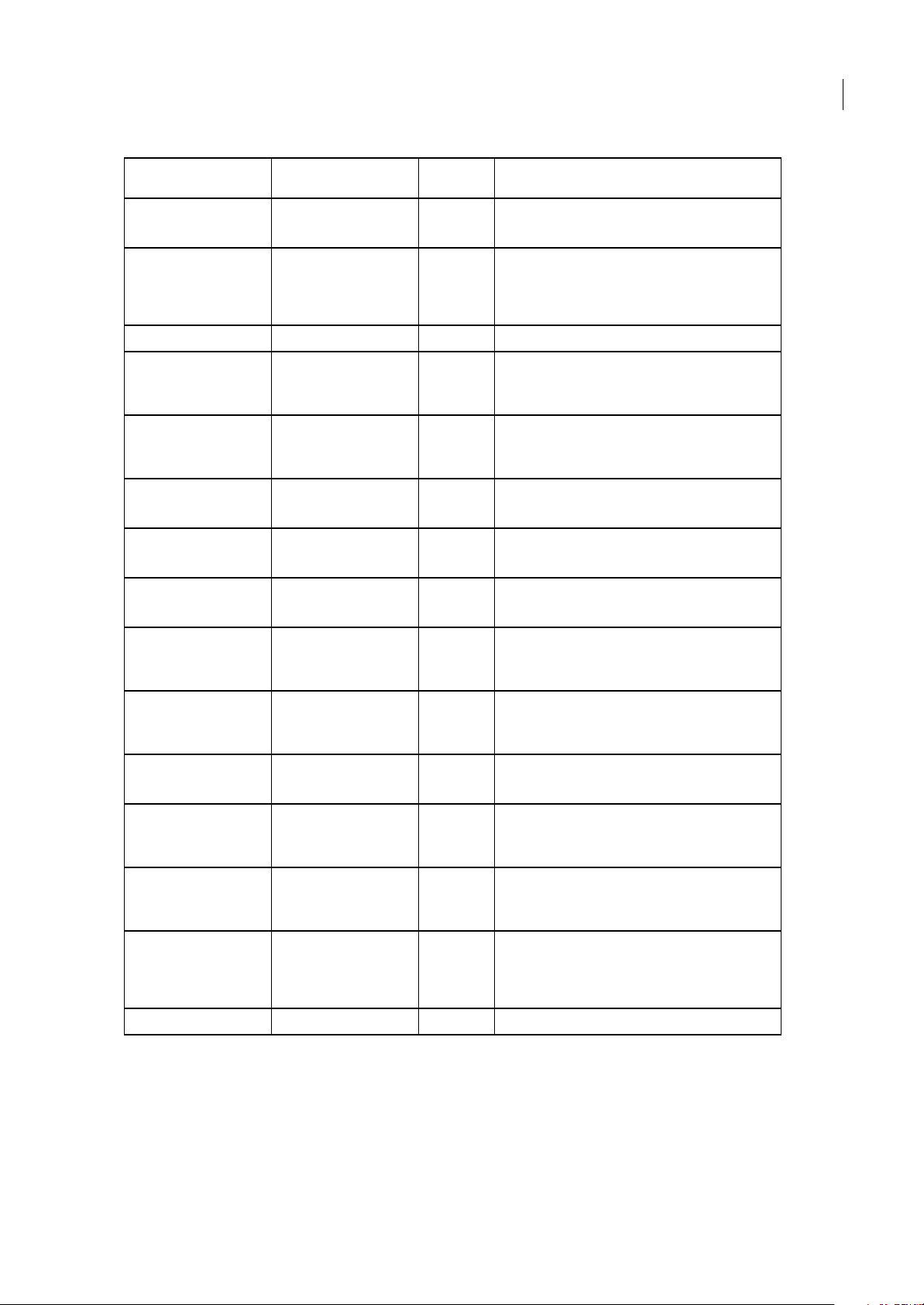
TEXTE RÉFÉRENCÉ
Guide de l'utilisateur
20
Attribut Nom de la balise Forme
Type de liste bnListType:Enum bnlt <bnListType:Bullet>
Style de numérotation pour les
puces et la numérotation
Début de la numérotation bnNumberStartAt:Integer bnnsa <bnNumberStartAt:7>
Puce bnBulletCharacter:Unicode
Expression numérique numNumber:Chaîne nmnum <numNumber:^H.^#>
Niveau de liste numListLevel:Enum nmll <numListLevel:2>
Alignement des puces bulAlignment:Enum bla <bulAlignment:Center>
Alignement des numéros numAlignment:Enum nma <numAlignment:Center>
bnNumberingStyle:Enum bnns <bnNumberingStyle:01\,02\,03\,04...>
setting,String
abrégée
bnbc <bnBulletCharacter:UnicodeOnly\,9674>
Exemples et commentaires
Peut prendre les valeurs Bullet et Numbered.
Les valeurs valides incluent les éléments qui peuvent être
sélectionnés dans le menu Format, notamment 1\, 2\, 3\, 4... et
a\, b\, c\, d...
Peut prendre les valeurs UnicodeOnly ou UnicodeWithFont,
suivies de la valeur unicode.
Les chaînes valides incluent les caractères et les balises
d’emplacement des numéros insérés dans le champ Numéro.
Les entiers valides sont compris entre 1 et 9.
Peut prendre les valeurs Left, Right ou Center.
Peut prendre les valeurs Left, Right ou Center.
Style de puce utilisé bulCharStyle:Définition blcs <bulCharStyle:Emphasis>
Les valeurs valides incluent les noms de style de caractère
dans le document actif.
Style de numéro utilisé numCharStyle:Définition nmcs <bulCharStyle:Emphasis>
Les valeurs valides incluent les noms de style de caractère
dans le document actif.
Recommencer la
numérotation
Continuer la numérotation à
partir de la numérotation
précédente
Nom de liste numListName:Définition nmln <numListName:Niveau 1>
Règle de redémarrage numRestartPolicy:Enum nmrp <numRestartPolicy:LevelRange\,2\,4>
Texte après puce bulTextAfter:Chaîne blta <bulTextAfter:\^t>
numShouldRestart:Booléen nmsr <numShouldRestart:1>
1=recommencer la numérotation ; 0=ne pas recommencer
numCFPrevious:Booléen nmcfp <numCFPrevious:1>
1=continue la numérotation à la suite de la numérotation
précédente ; 0=ne continue pas la numérotation
Les valeurs valides incluent les noms de liste définis dans le
document actif.
Peut prendre les valeurs LevelRange (« \2\,4 » redémarre les
niveaux 2 à 4) et Specific Level (« \,3\,3 » redémarre la
numérotation après le niveau 3).
Balises de variables
Pour plus de détails sur la balise de définition de variable, reportez-vous à la section « Balises de début de fichier et de
définition » à la page 3.
Page 24

TEXTE RÉFÉRENCÉ
Guide de l'utilisateur
21
Attribut Nom de la balise Forme
Texte avant tvTextBefore tvtb <tvTextBefore:Chapter >
Texte après tvTextAfter:Chaîne tvta <tvTextAfter: out of>
Format de date tvDateFormat:Enum tvdf <tvDateFormat:jjMMMMaaaa>
Chaîne de texte personnalisée tvString:Chaîne tvs <tvString:Maria Sanchez>
Style de numérotation tvNumStyle:Enum tvnst <tvNumStyle:SmallLetter>
Etendue tvScope:Enum tvsc <tvScope:Document>
Chemin de dossier tvIncFolderPath:Booléen tvifp <tvFolderPath:1>
Extension de fichier tvFileExtn :Booléen tvfe <tvFileExtn:1>
Supprimer la ponctuation de
fin
tvDelEndPunc:Booléen tvdep <tvDelEndPunc:1>
abrégée
Exemples et commentaires
Pour connaître les formats valides, reportez-vous au tableau
de la section sur les variables de texte dans l’aide.
Peut prendre les valeurs SmallLetter, LargeLetter, SmallRoman,
LargeRoman et Arabic. Si aucune valeur n’est spécifiée, le style
de numérotation actif est utilisé.
Peut prendre les valeurs Document et Section.
(1=inclut le chemin ; 0=n’inclut pas le chemin)
(1=inclut l’extension ; 0=n’inclut pas l’extension)
(1=supprimer la ponctuation de fin ; 0=ne pas supprimer)
Modifier la casse tvChangeCase:Enum tvcc <tvChangeCase:LowerCase>
Peut prendre les valeurs LowerCase, UpperCase, TitleCase et
SentenceCase. Si aucune valeur n’est spécifiée, la casse
demeure inchangée.
Style tvStyle:Définition tvs <tvStyle:Titre1>
Les valeurs valides incluent les noms de style de caractère et
de paragraphe dans le document actif.
Utiliser le premier ou le dernier
style sur la page
tvUse:Enum tvu <tvUse:FirstInPage>
Peut prendre les valeurs FirstInPage et LastInPage.
Balises InDesign pour les caractère spéciaux
Pour ajouter des caractères spéciaux à un fichier texte référencé, saisissez les valeurs ci-dessous :
Caractère spécial Valeur
Saut de paragraphe <0x000D>
Fin de ligne (retour chariot) <0x000A>
Numérotation automatique des
pages
Marque de section <0xE0019>
Puce <0x2022>
Symbole de copyright <0x00A9>
<0xE0018>
Symbole de degré <0x00B0>
Points de suspension <0x2026>
Marque de paragraphe <0x00B6>
Page 25

Caractère spécial Valeur
Symbole de marque déposée <0x00AE>
Symbole de section <0x00A7>
Symbole de marque <0x2122>
Tiret cadratin <0x2014>
Tiret demi-cadratin <0x2013>
Espace cadratin <0x2003>
Espace idéographique <0x3000>
Espace demi-cadratin <0x2002>
Espace sans alinéa <0x2001>
Espace 1/4 cadratin <0x200A>
Sixth space <0x2006>
Quarter space <0x2005>
Third space <0x2004>
Espace de ponctuation <0x2008>
TEXTE RÉFÉRENCÉ
Guide de l'utilisateur
22
Espace lisible <0x2007>
Espace sans alinéa <0x2001>
Espace insécable <0x00A0>
Espace fine <0x2009>
Tiret conditionnel <0x00AD>
Trait d’union insécable <0x2011>
Guillemet anglais ouvrant <0x201C>
Guillemet anglais fermant <0x201D>
Guillemet allemand ouvrant <0x2018>
Guillemet allemand fermant <0x2019>
Non-joiner <0x200C>
Page 26

23
